Sony PHOTOVAULT User Manual [ko]
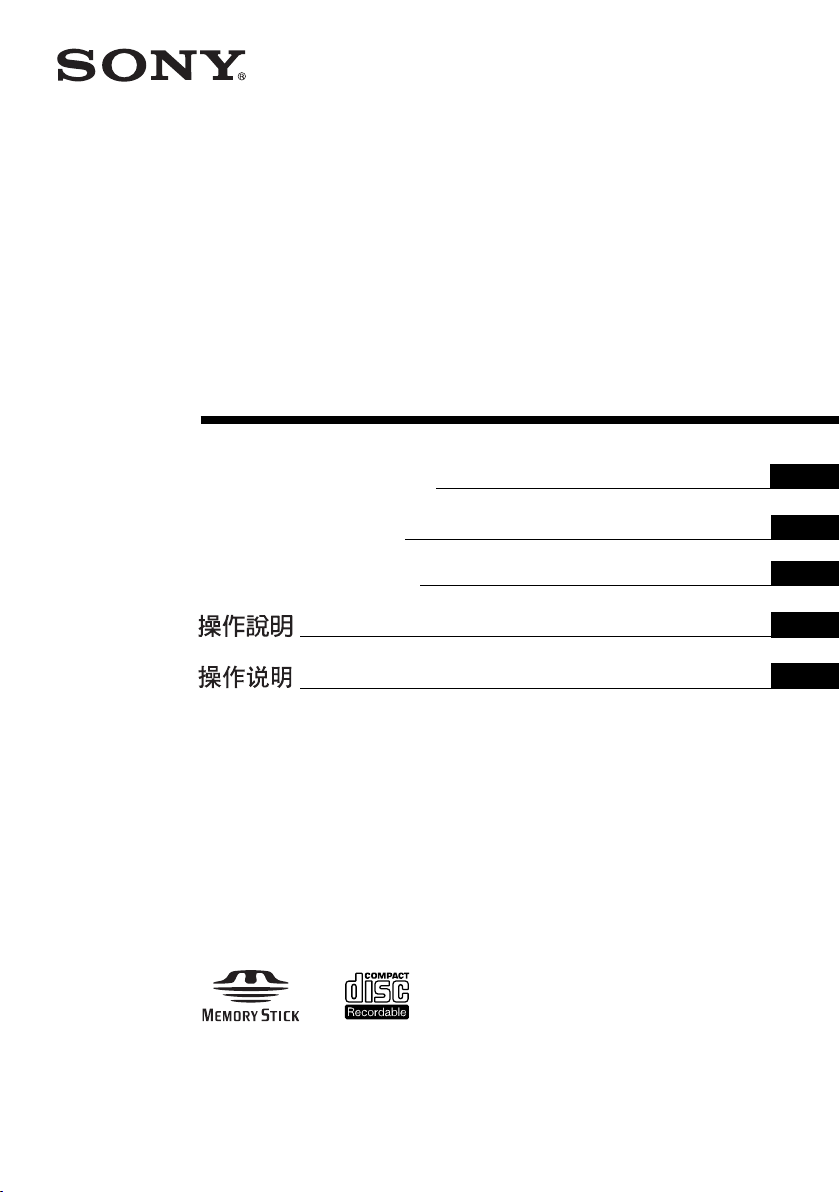
2-320-926-02 (1)
Mini CD-R Station
Bedienungsanleitung
Istruzioni per l’uso
Gebruiksaanwijzing
DE
FR
IT
NL
CT
CS
MCS1
2004 Sony Corporation
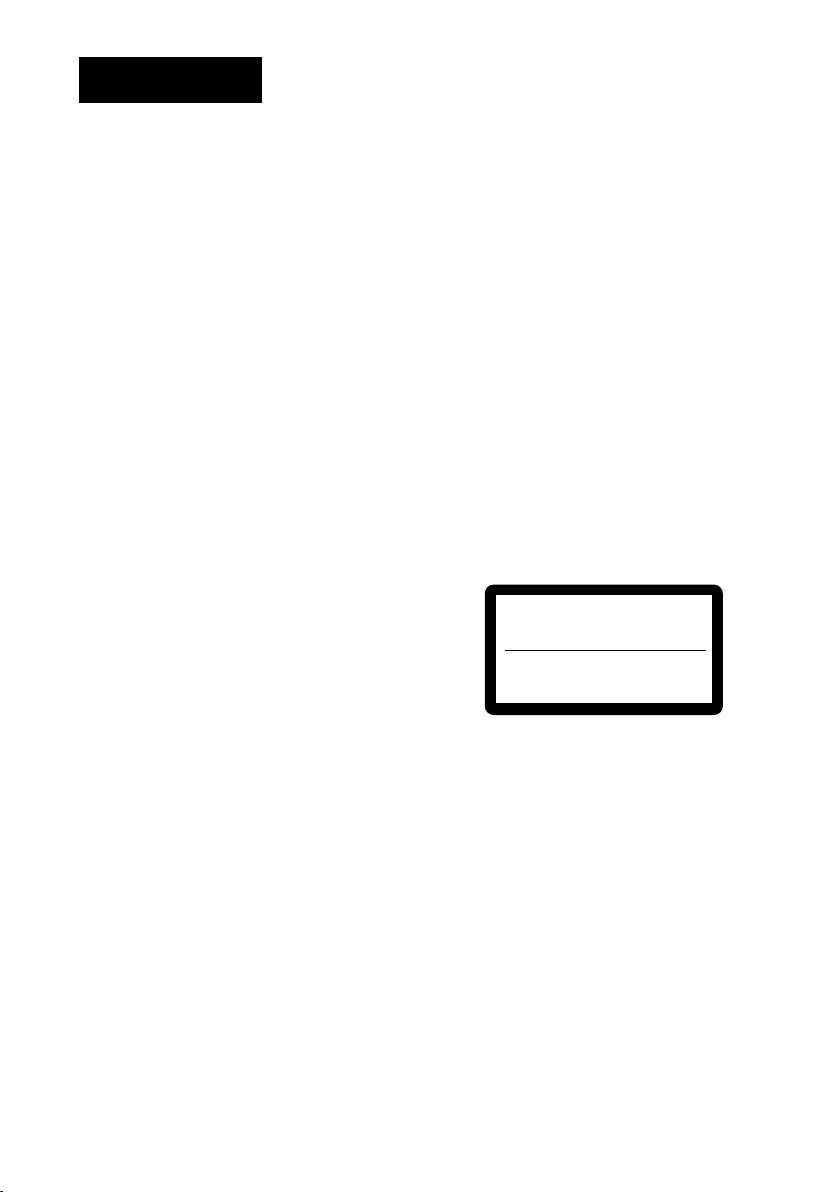
ACHTUNG
Zur Vermeidung von Feuer und
elektrischen Schlägen das Gerät
weder Regen noch Feuchtigkeit
aussetzen.
Zur Vermeidung eines
elektrischen Schlags das
Gehäuse nicht öffnen.
Reparaturarbeiten sind
ausschließlich von Fachpersonal
durchzuführen.
Für Kunden in Europa
Dieses Produkt entspricht den folgenden
europäischen Richtlinien: 89/336/EWG, 92/31/
EWG (EMV-Richtlinien)
Dieses Gerät entspricht EN 55022 Klasse B und
EN 55024 für die Verwendung in folgenden
Bereichen: Wohngebiete, Gewerbegebiete und
Industriegebiete geringer Dichte.
Bild-und Tonstörungen können auftreten, wenn
das Gerät in der Nähe von elektromagnetischen
Störquellen betrieben wird.
Anhand von Tests wurde sichergestellt, daß dieses
Gerät bei einem Anschlußkabel, das kürzer als 3
m ist, die EMV-Richtlinien erfüllt.
Vorsicht:
Die Verwendung optischer Instrumente zusammen
mit diesem Produkt stellt ein Gesundheitsrisiko für
die Augen dar.
Das CD-R-Laufwerk wurde als
LASERPRODUKT KLASSE 1 eingestuft und
entspricht dem europäischen Sicherheitsstandard
für Laserprodukte EN 60825-1.
Reparatur und Wartung dürfen nur vom SonyKundendienst durchgeführt werden. Nicht
ordnungsgemäß ausgeführte Reparaturen können
Ihre Sicherheit gefährden.
CLASS 1
LASER PRODUCT
LASER KLASSE
PRODUKT
DE
2
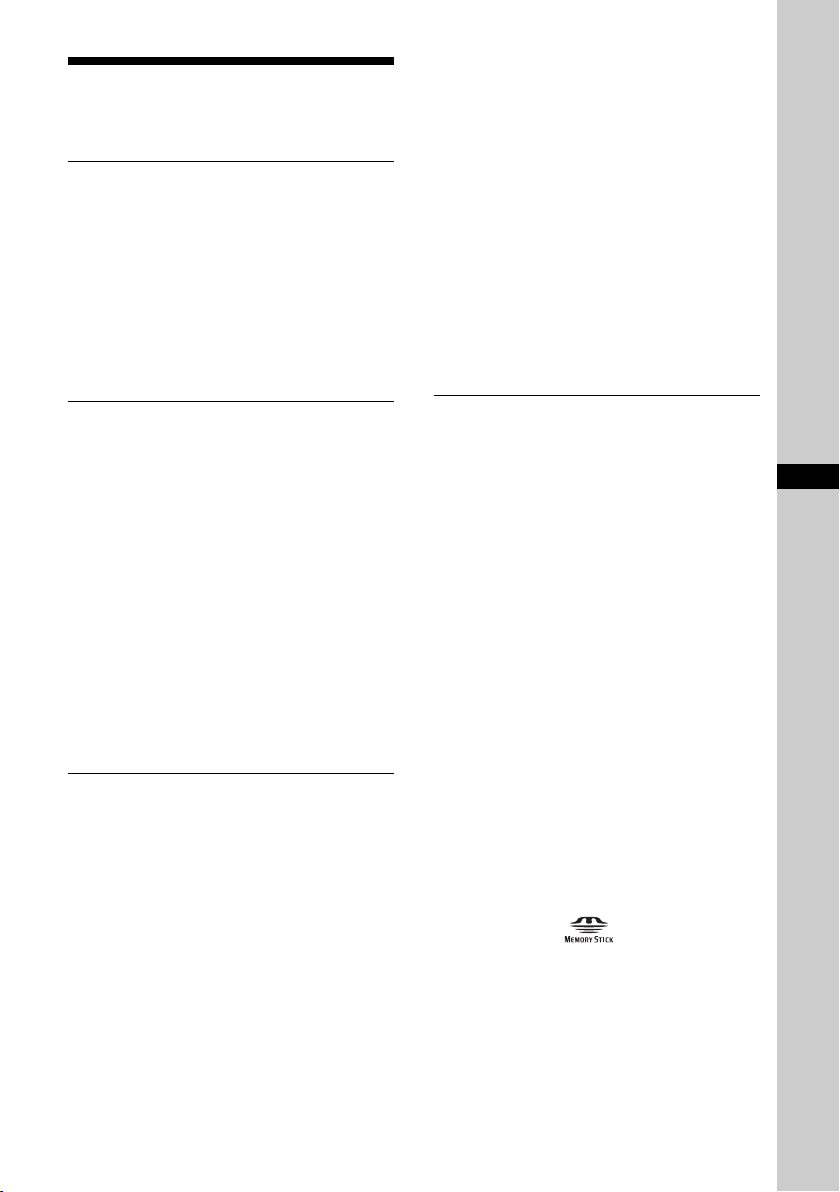
Inhalt
Einführung
Verwendungsmöglichkeiten dieses
Produkts .............................................. 4
Kompatible Datenträger und
Geräte ............................................ 5
Mitgeliefertes Zubehör ........................... 6
Lage und Funktion der Teile und
Bedienelemente ................................... 6
Verschiedene Wiedergabefunktionen ... 25
Anzeigen weiterer Indexseiten mit je
6 Bildern...................................... 25
Anzeigen von Bildern als
Bildpräsentation .......................... 25
Ändern des Intervalls für die
Bildpräsentation .......................... 26
Drehen eines Bildes ....................... 26
Wechseln des Videosignals der MCS1..
Weitere Funktionen .............................. 28
Ausschaltautomatik ....................... 28
Wechseln des Betriebsmodus ........ 28
27
Grundfunktionen
Vorbereitungen ....................................... 9
Stromversorgung über das Netzteil ..
Stromversorgung über das Akku-/
Batteriegehäuse ............................. 9
Kopieren von Daten auf eine CD-R ..... 11
Einlegen einer CD-R ..................... 11
Kopieren von Daten von einem
„Memory Stick“-Datenträger ...... 12
Kopieren von Daten von einer
digitalen Standbildkamera .......... 14
Anzeigen von digitalen Bildern auf einem
Fernsehgerät ...................................... 17
Weitere Funktionen
Verschiedene Kopierfunktionen ........... 19
Hinzufügen von Daten .................. 19
Kopieren der gleichen Daten auf
mehrere CD-Rs ........................... 20
Kopieren von Daten, die die restliche
CD-R-Speicherkapazität
überschreiten ............................... 20
Abschließen einer CD-R ............... 22
Kopieren von Daten von einem USB-
Speichermedium ......................... 23
Überprüfen der kopierten Daten .... 23
Sonstige Informationen
Sicherheitsmaßnahmen ......................... 29
Wartung ................................................ 30
9
Hinweise zur Verwendung von „Memory
Stick“-Datenträgern .......................... 30
Stromversorgung .................................. 31
Akkus/Batterien .................................... 32
Technische Daten ................................. 33
Störungsbehebung ................................ 34
Probleme beim Kopieren ............... 34
Probleme beim Anzeigen digitaler
Bilder auf einem Fernsehgerät .... 35
Sonstige Probleme ......................... 36
Meldungssymbole................................. 37
• „Memory Stick“, , „Memory Stick
PRO“ und „Memory Stick Duo“ sind
Warenzeichen der Sony Corporation.
• Andere in dieser Anleitung erwähnte System-
und Produktnamen sind in der Regel
eingetragene Warenzeichen oder Warenzeichen
der jeweiligen Unternehmen, auch wenn sie in
dieser Anleitung nicht mit ™ und ®
gekennzeichnet sind.
DE
DE
3
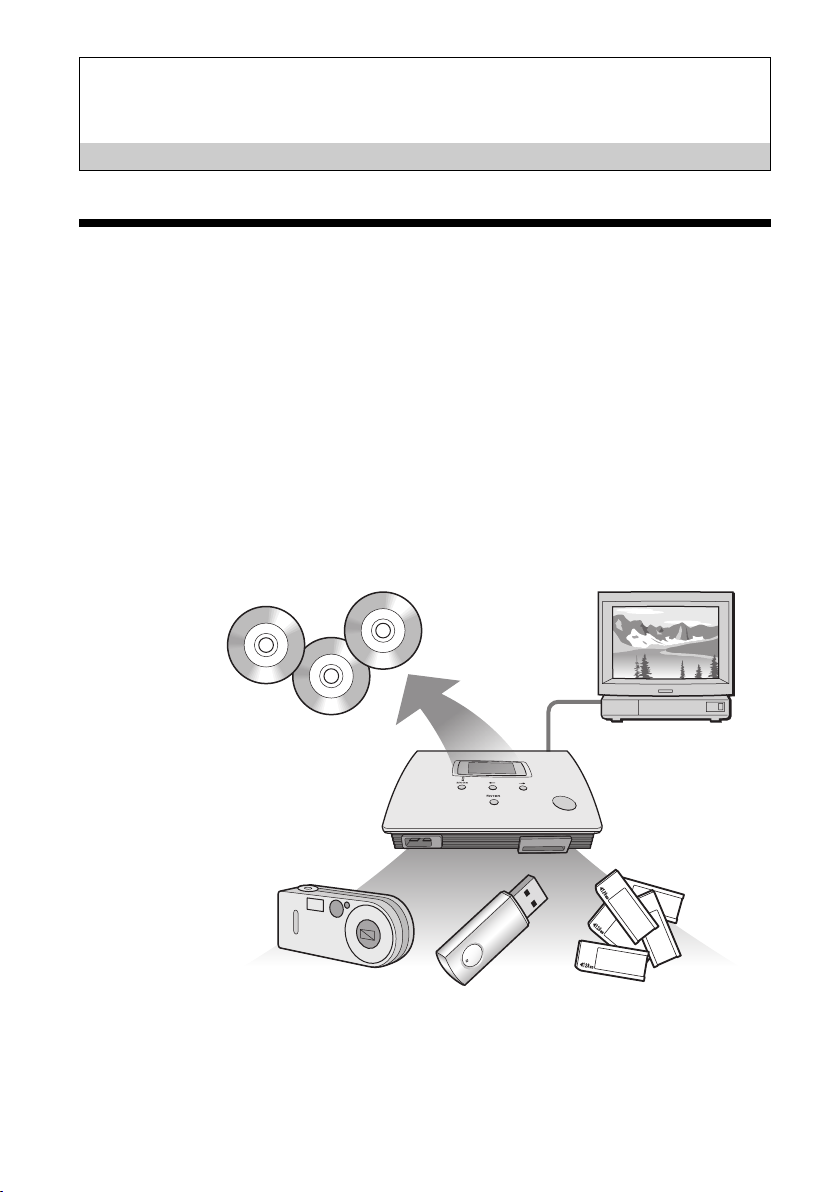
Einführung
Verwendungsmöglichkeiten dieses
Produkts
Die Mini-CD-R-Station MCS1 (im Folgenden als „die MCS1“ bezeichnet)
ist ein Datensicherungsgerät, das speziell für 8-cm-CD-Rs konzipiert ist.
Auf diesem kompakten und komfortablen Speichergerät können Sie zum
Beispiel eine Sicherungskopie der auf einem „Memory Stick“-Datenträger
gespeicherten Daten anlegen.
Über den integrierten USB-Anschluss lassen sich digitale Standbildkameras
oder ein USB-Speichermedium anschließen, so dass Sie Daten direkt auf
eine CD-R kopieren können, ohne einen Computer anzuschließen. Eine mit
der MCS1 erstellte CD-R können Sie dann auf einem Computer
verwenden.
Die MCS1 verfügt zudem über einen Ausgang zum Anschluss an ein
Fernsehgerät. So können Sie digitale Bilder (JPEG), die auf einem in das
Gerät oder in einem daran angeschlossenen Gerät eingesetzten Datenträger
gespeichert sind, auf dem Fernsehschirm anzeigen.
DE
4
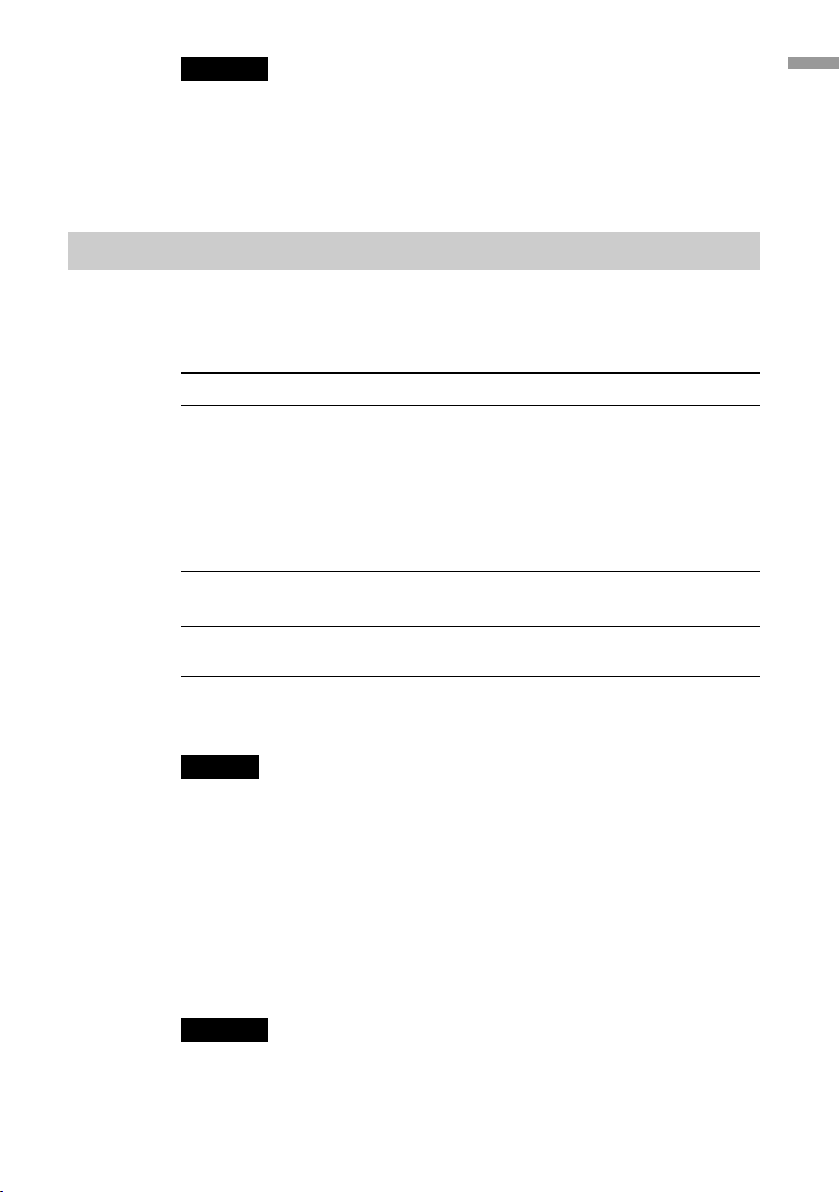
Hinweise
• Nur Standbilder im Baseline JPEG (EXIF) -Format können angezeigt werden. Bilder in
anderen Formaten und Videodateien können mit der MCS1 nicht reproduziert oder
wiedergegeben werden.
• Je nach dem JPEG-Format Ihrer Dateien kann die MCS1 unter Umständen nicht alle
Dateien anzeigen.
Kompatible Datenträger und Geräte
Ausgangsdatenträger und -geräte*
Sie können Daten von den folgenden Datenträger- und Gerätetypen
kopieren.
Kategorie Unterstützte Datenträger und Geräte
„Memory Stick“-Datenträger • „Memory Stick“-Datenträger
Digitalkamera mit • Mit der Massenspeicherklasse oder PTP
USB-Schnittstelle kompatible digitale Standbildkamera
USB-Speichermedium USM64D/128D/256D von Sony
• „Memory Stick Duo“-Datenträger
(Adapter erforderlich)
•
„Memory Stick PRO“-Datenträger
• „Memory Stick PRO Duo“-Datenträger
(Adapter erforderlich)
* Parallele schnelle Datenübertragung wird nicht
unterstützt.
USM128E/256E/512E von Sony
Einführung
* Die neuesten Kompatibilitätsinformationen finden Sie unter:
http://www.sony.net/photovault/
Hinweis
Die MCS1 kann nicht an andere als die oben aufgeführten Geräte angeschlossen werden,
also z. B. nicht an einen Computer oder Drucker. An einen USB-Hub kann sie ebenfalls
nicht angeschlossen werden.
Kompatible CD-R
Die MCS1 ist mit 8-cm-CD-Rs kompatibel, die den Spezifikationen von
Orange Book, Teil II, entsprechen und eine Speicherkapazität von 156 bis
210 MB aufweisen. Die Datenmenge, die tatsächlich gespeichert werden
kann, ist geringer als der auf der Verpackung der CD-Rs angegebene Wert.
Hinweise
• 8-cm-CD-RWs können nicht verwendet werden.
• Je nach Fabrikat sind nicht alle 8-cm-CD-Rs mit diesem Gerät beschreibbar.
5
DE
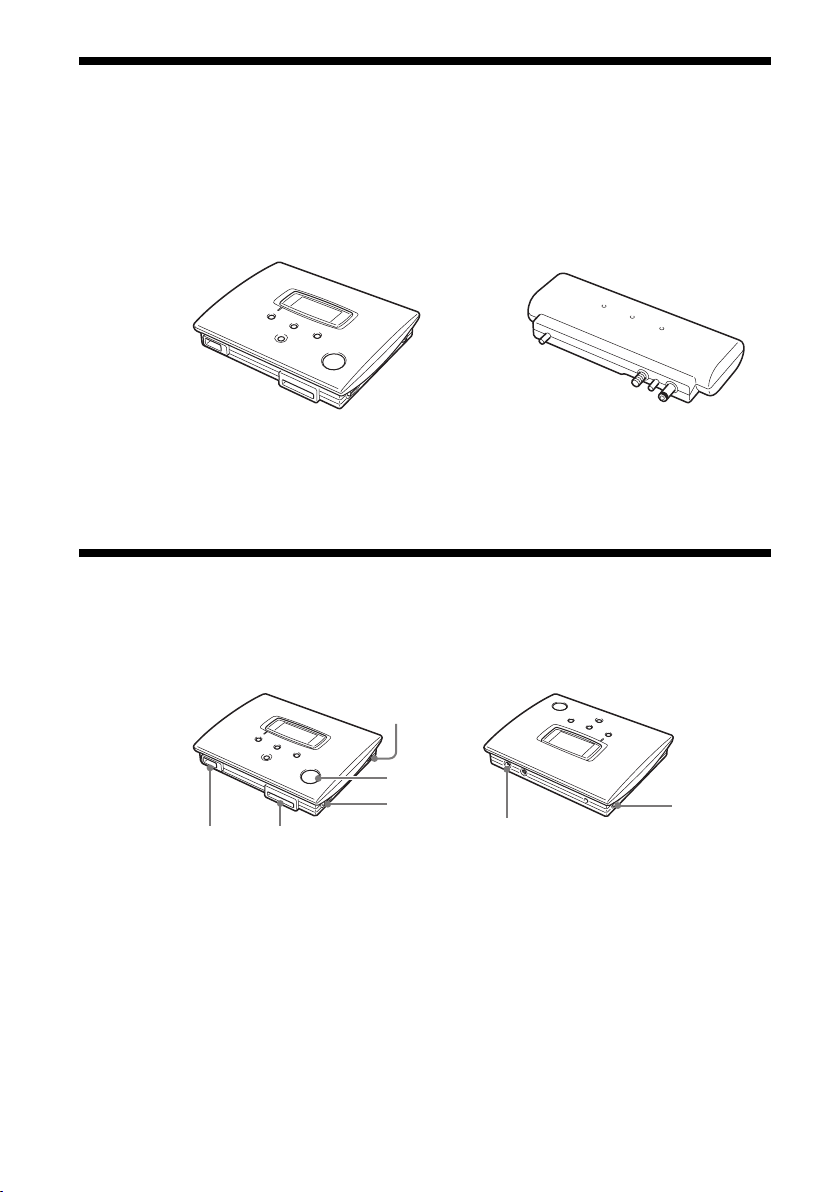
Mitgeliefertes Zubehör
Vergewissern Sie sich nach dem Auspacken, dass alle unten aufgeführten
Teile mitgeliefert wurden. Sollten Teile fehlen, wenden Sie sich bitte an
den Sony-Händler, bei dem Sie dieses Produkt erworben haben, oder an
den örtlichen Sony-Kundendienst.
• Mini-CD-R-Station MCS1 • Akku-/Batteriegehäuse (1)
• Netzteil (1) • Netzkabel (1)
• Videoausgangskabel (1) • 8-cm-CD-R (1)
• Bedienungsanleitung (1) • Garantiekarte (1)
Lage und Funktion der Teile und
Bedienelemente
1
2
3
45
1 Taste POWER
2 CD-Fenster
3 Hebel OPEN
4 Memory Stick-Einschub
5 USB-Anschluss
6 Anschluss VIDEO OUT
7 Gleichstromeingang DC IN
DE
6
7
6
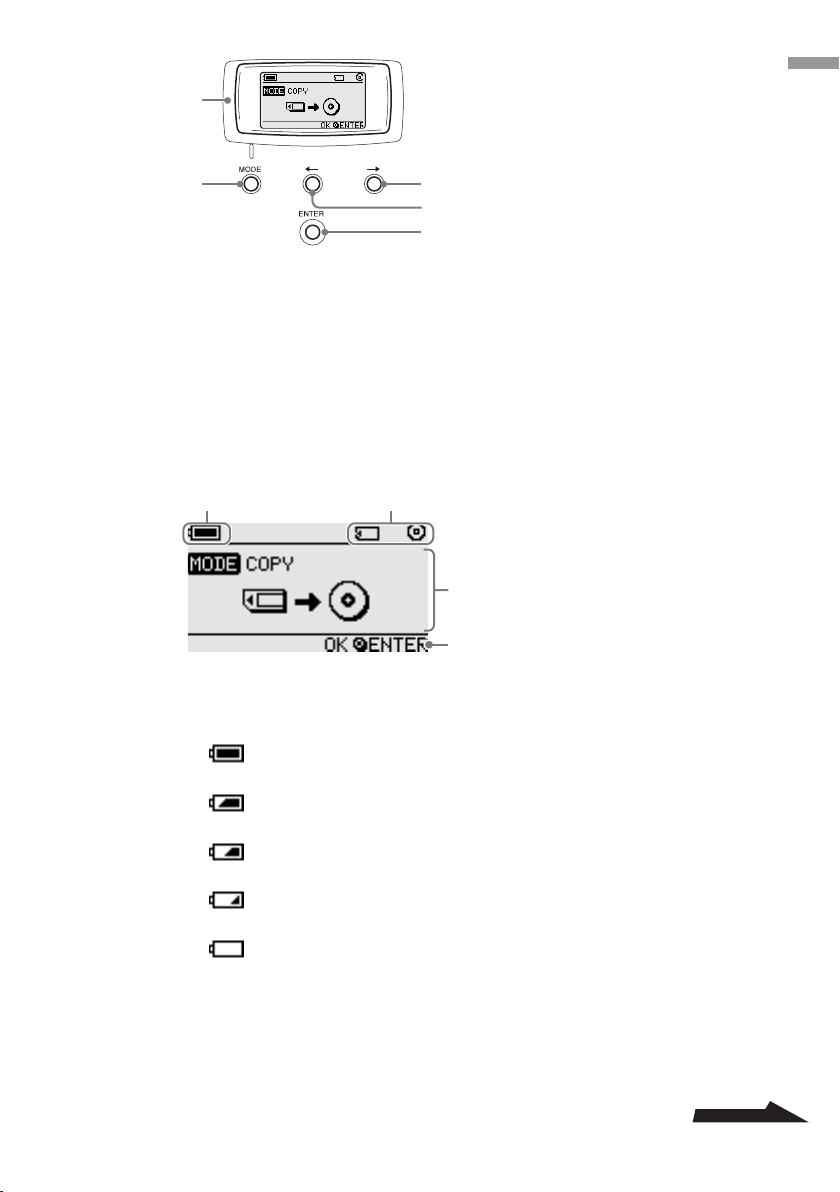
8
1 2
Einführung
9
0
qa
qs
8 Display
9 Taste MODE
0 Taste t (vorwärts)
qa Taste T (zurück)
qs Taste ENTER
Display
3
4
1 Restladungsanzeige
Das hier angezeigte Symbol gibt die Restladung der Akkus/Batterien im
Akku-/Batteriegehäuse der MCS1 an.
Zeigt an, dass das Netzteil angeschlossen oder Akkus/Batterien
mit maximaler Kapazität eingelegt sind.
Zeigt an, dass die Akkus/Batterien schwächer werden.
Wenn Sie Ni-Mn-Batterien verwenden, tauschen Sie sie aus.
Zeigt an, dass die Akkus/Batterien ziemlich schwach sind.
Wenn Sie NiMH-Akkus verwenden, tauschen Sie sie aus.
Zeigt an, dass die Akkus/Batterien fast vollständig erschöpft sind.
Wenn Sie Alkalibatterien verwenden, tauschen Sie sie aus.
(blink) Zeigt an, dass die Akkus/Batterien vollständig erschöpft
sind. Das Gerät schaltet sich jetzt aus.
Bitte wenden
DE
7
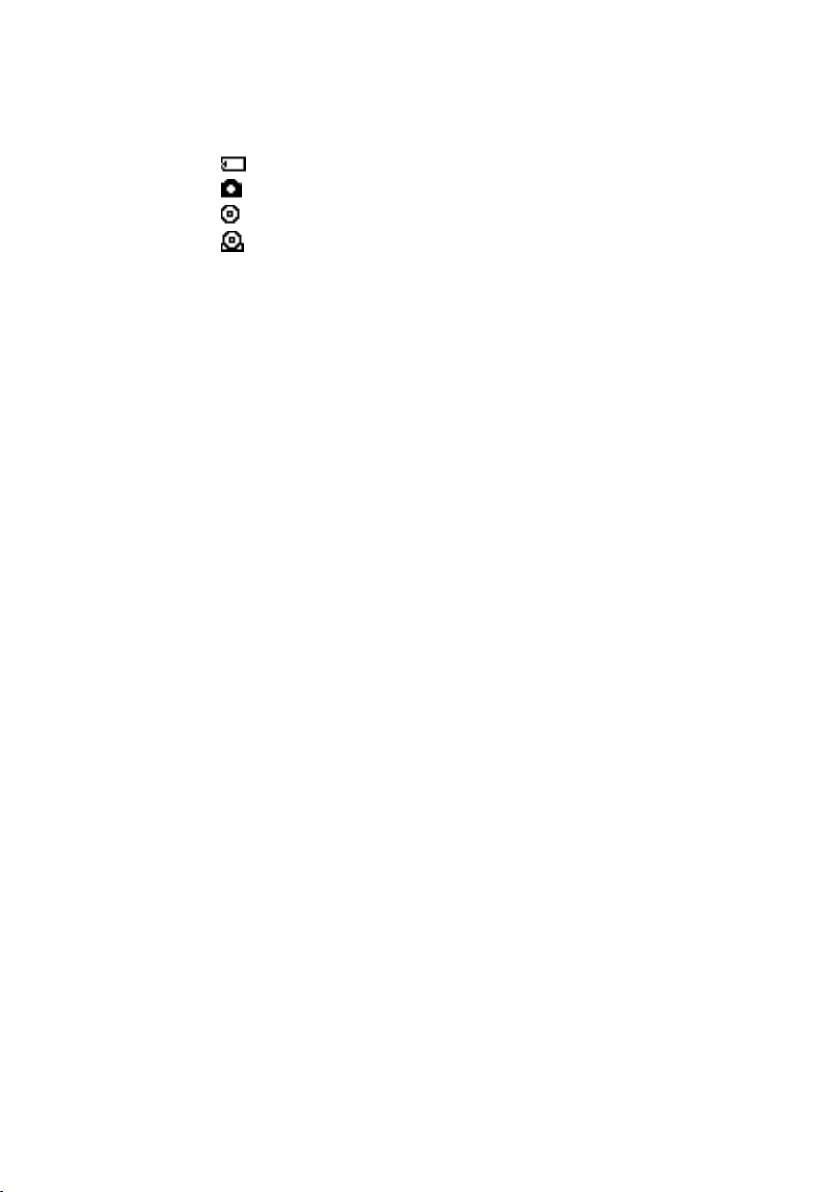
2 Anzeige für angeschlossene Geräte
Das hier angezeigte Symbol zeigt den in die MCS1 eingesetzten
Datenträgertyp bzw. das an die MCS1 angeschlossene Speichermedium
an.
„Memory Stick“-Datenträger
Digitale Standbildkamera oder USB-Speichermedium
CD-R
Abgeschlossene CD-R. Einzelheiten dazu finden Sie auf
Seite 22.
Das Symbol dafür, dass das Abschließen beendet ist, erscheint ebenfalls
hier. Einzelheiten dazu finden Sie auf Seite 22.
3 Betriebsmodus-/Meldungsanzeige
Hier werden Informationen zum aktuellen Betriebsstatus und
verschiedene Meldungen angezeigt.
4 Navigationsanzeige
Hier wird angezeigt, welche Funktionen die Tasten am Gerät im
aktuellen Betriebsmodus haben.
DE
8
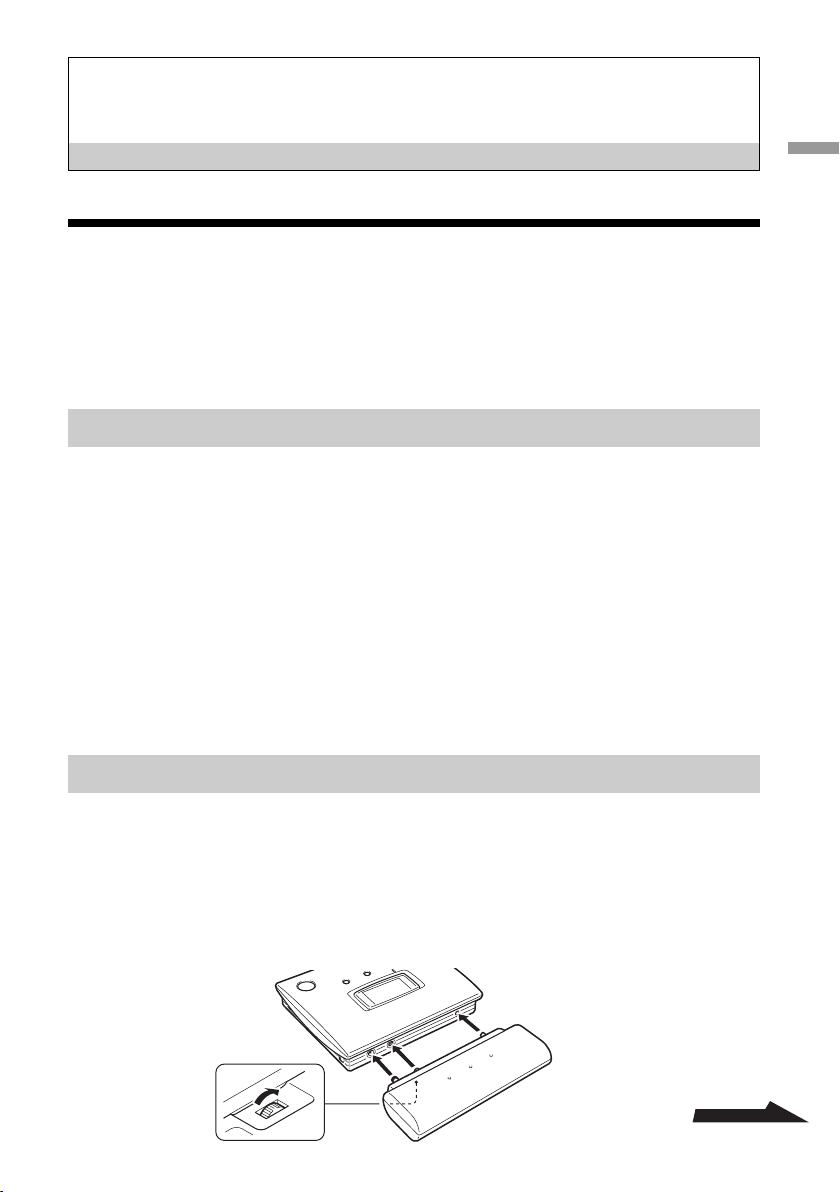
Grundfunktionen
Vorbereitungen
Sie können die MCS1 über das mitgelieferte Netzteil oder über das
mitgelieferte Akku-/Batteriegehäuse mit Strom versorgen. Gleichzeitig
können Sie diese beiden Teile jedoch nicht verwenden.
Stromversorgung über das Netzteil
Wenn eine Netzsteckdose zur Verfügung steht, wie z. B. daheim, sollten
Sie das Gerät über das mitgelieferte Netzteil mit Strom versorgen.
1 Schließen Sie das Netzkabel an das mitgelieferte Netzteil
an.
2 Stecken Sie das Kabel des Netzteils in den
Gleichstromeingang DC IN an der MCS1.
Grundfunktionen
3 Schließen Sie das Netzkabel an eine Netzsteckdose an.
Stromversorgung über das Akku-/Batteriegehäuse
Wenn Sie das Akku-/Batteriegehäuse an der MCS1 anbringen, können Sie
die MCS1 auch an Orten betreiben, an denen keine Netzsteckdose zur
Verfügung steht.
1
Stecken Sie das Akku-/Batteriegehäuse gerade in die MCS1 ein
und arretieren Sie es, indem Sie die Befestigungsschraube drehen.
Bitte wenden
DE
9
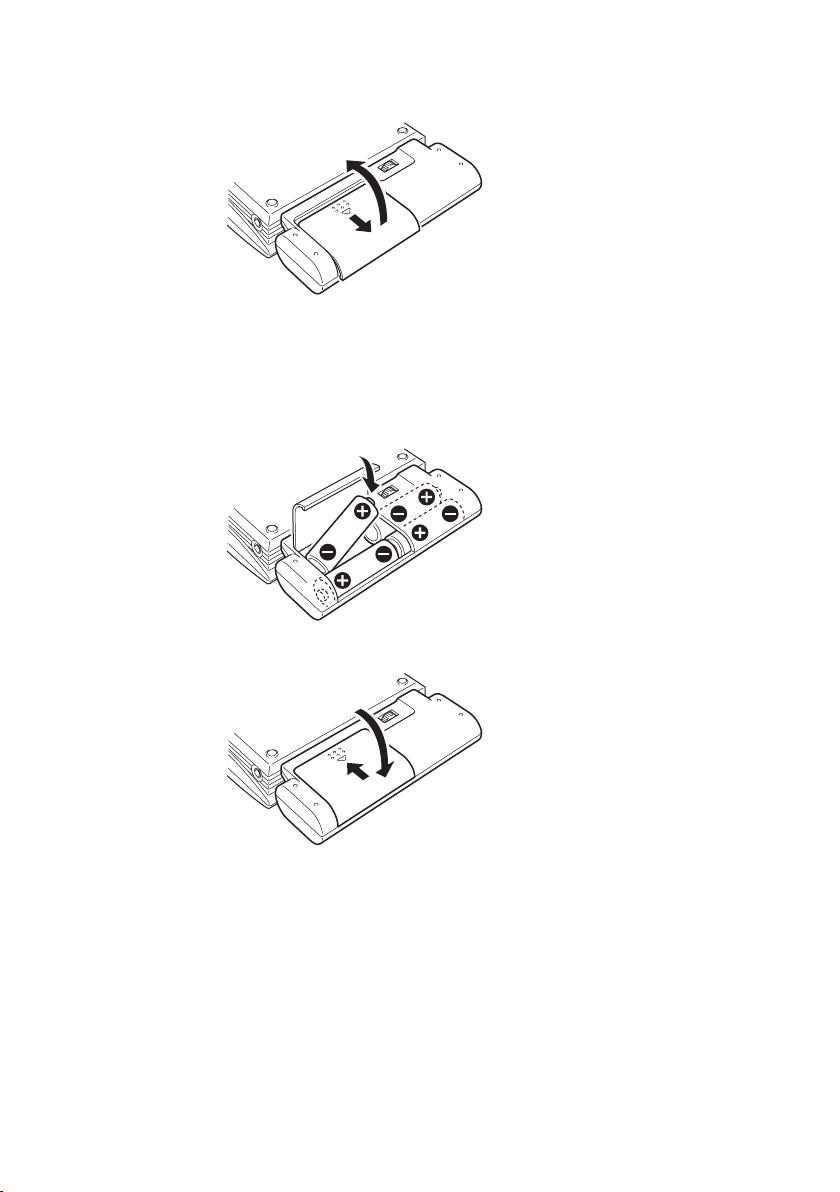
2 Öffnen Sie den Akku-/Batteriefachdeckel, indem Sie ihn in
Pfeilrichtung schieben.
3 Legen Sie vier AA-Akkus/-Batterien in das Akku-/
Batteriegehäuse ein.
Achten Sie darauf, die Plus- und Minuspole der Akkus/Batterien an
den entsprechenden Markierungen im Akku-/Batteriefach
auszurichten.
4 Schließen Sie den Akku-/Batteriefachdeckel.
10
Geeignete Akkus/Batterien
Akkus/Batterien sind im Lieferumfang der MCS1 nicht enthalten.
Verwenden Sie einen der folgenden Akku-/Batterietypen:
• Alkalibatterien (Größe AA)
• Ni-Mn-Batterien (Größe AA)
• NiMH-Akkus (Größe AA) (können mit diesem Gerät nicht aufgeladen
werden)
DE
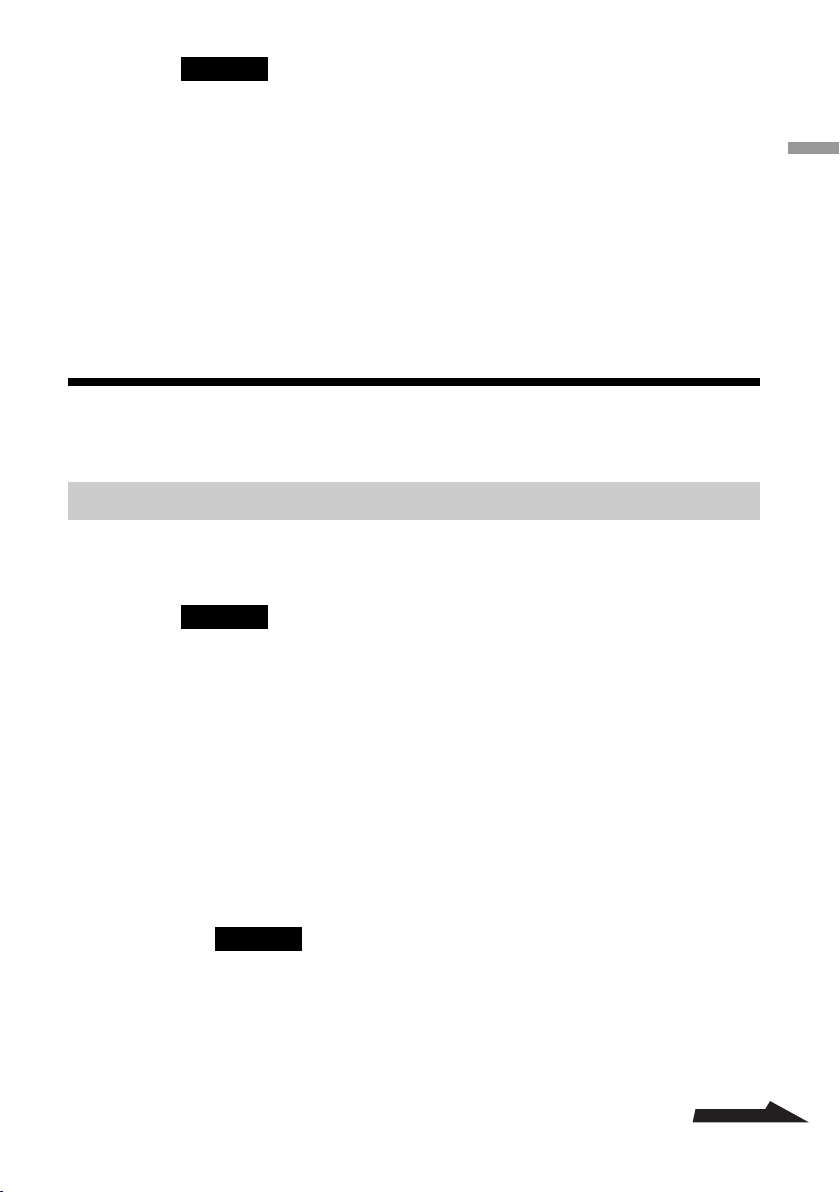
Hinweise
• Manganbatterien können Sie mit der MCS1 nicht verwenden.
• Nähere Erläuterungen zur Restladung von Akkus bzw. Batterien finden
Sie auf Seite 7. Besonders bei Ni-Mn-Batterien und NiMH-Akkus nimmt
die Spannung bei niedriger Restladung schnell ab und es empfiehlt sich,
die Batterien bzw. Akkus früh auszutauschen.
So nehmen Sie die Akkus/Batterien heraus
Drehen Sie die Befestigungsschraube, um das Akku-/Batteriegehäuse zu
entriegeln, und ziehen Sie es dann von der MCS1 ab.
Kopieren von Daten auf eine CD-R
Einlegen einer CD-R
Wenn Sie Daten auf eine CD-R kopieren möchten, gehen Sie wie folgt vor.
Sie können maximal 10.000 Dateien in bis zu 5.000 Ordnern kopieren.
Hinweise
• Legen Sie die MCS1 unbedingt auf eine ebene Oberfläche.
• Schützen Sie die MCS1 während des Kopiervorgangs vor Erschütterungen und Stößen.
Grundfunktionen
1 Halten Sie die Taste POWER mindestens 2 Sekunden lang
gedrückt, um die MCS1 einzuschalten.
2 Drücken Sie auf den Hebel OPEN und verschieben Sie ihn,
um den Deckel zu öffnen.
3 Legen Sie eine neue CD-R ein und schließen Sie den
Deckel.
Hinweise
• Legen Sie CD-Rs mit der beschrifteten Seite nach oben ein.
• Berühren Sie nicht die Aufnahmeseite von CD-Rs.
• Drücken Sie den Deckel der MCS1 nach unten, bis er hörbar einrastet.
• Je nach den Dateien, die Sie kopieren, wird beim Kopieren unter Umständen mehr
Platz belegt, als von den kopierten Dateien ursprünglich belegt wurde.
Bitte wenden
11
DE
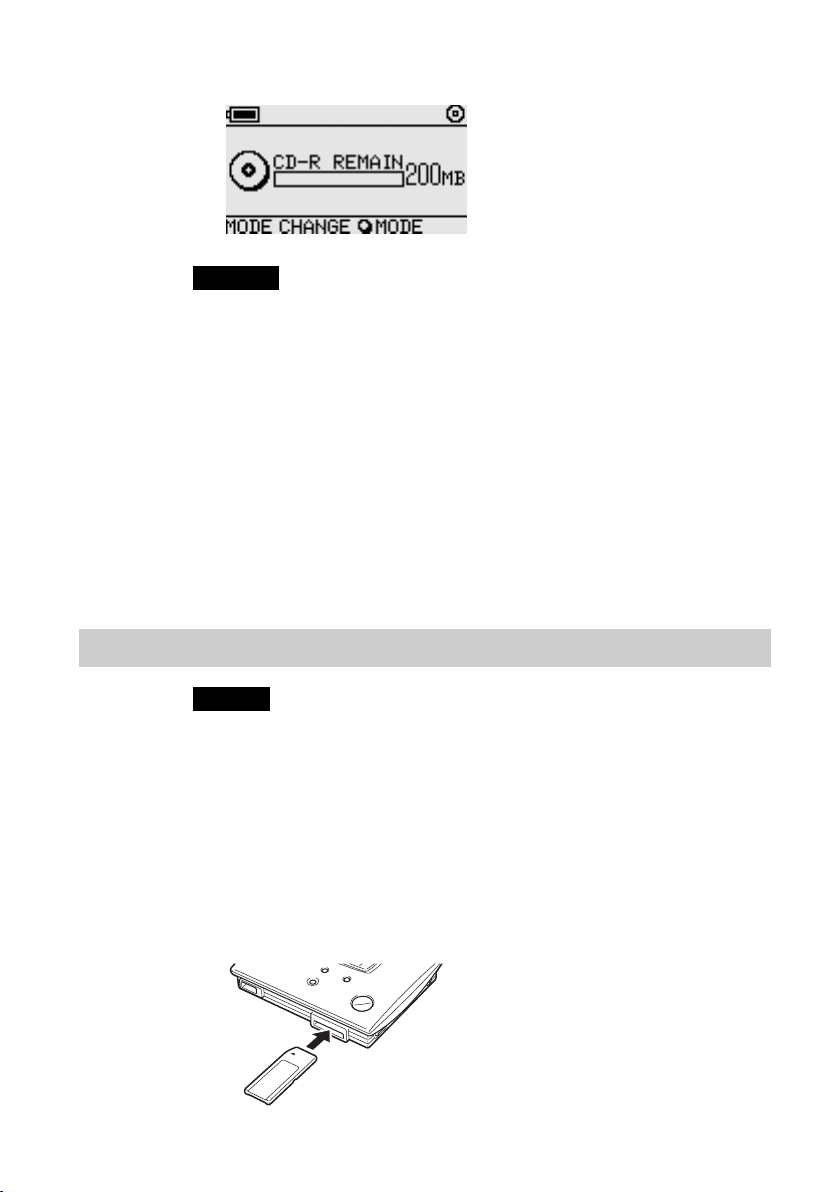
Das Gerät erkennt die CD-R und die restliche Speicherkapazität wird im Display
angezeigt.
Hinweise
• Wenn Sie eine CD-R in die MCS1 einlegen, die bereits Daten enthält, wechselt das
Gerät automatisch in den Videoausgabemodus. Näheres dazu finden Sie unter
„Hinzufügen von Daten“ auf Seite 19.
• Damit keine Daten verloren gehen, beachten Sie bitte unbedingt die folgenden
Sicherheitsmaßnahmen.
– Öffnen Sie beim Kopieren auf keinen Fall den Deckel der MCS1.
– Nehmen Sie beim Kopieren von Daten von einem „Memory Stick“-Datenträger nicht
den Memory Stick“-Datenträger heraus.
– Schalten Sie beim Kopieren von Daten von einer digitalen Standbildkamera die
Kamera nicht aus und ziehen Sie nicht das USB-Kabel ab.
– Entfernen Sie beim Kopieren von Daten von einem USB-Speichermedium nicht das
USB-Speichermedium.
• Sie können maximal 3.000 Dateien (einschließlich Ordnern) kopieren.
Kopieren von Daten von einem „Memory Stick“-Datenträger
Hinweis
Der Inhalt eines „Memory Stick“-Datenträgers wird vollständig auf die CD-R kopiert. Sie
können nicht einzelne Dateien kopieren.
1 Schalten Sie die MCS1 ein, legen Sie eine CD-R ein und
warten Sie, bis das Gerät sie erkennt.
Näheres dazu finden Sie unter „Einlegen einer CD-R“ auf Seite 11.
2 Sobald die MCS1 die CD-R erkennt, setzen Sie einen
„Memory Stick“-Datenträger in den Memory Stick-Einschub
der MCS1 ein.
DE
12
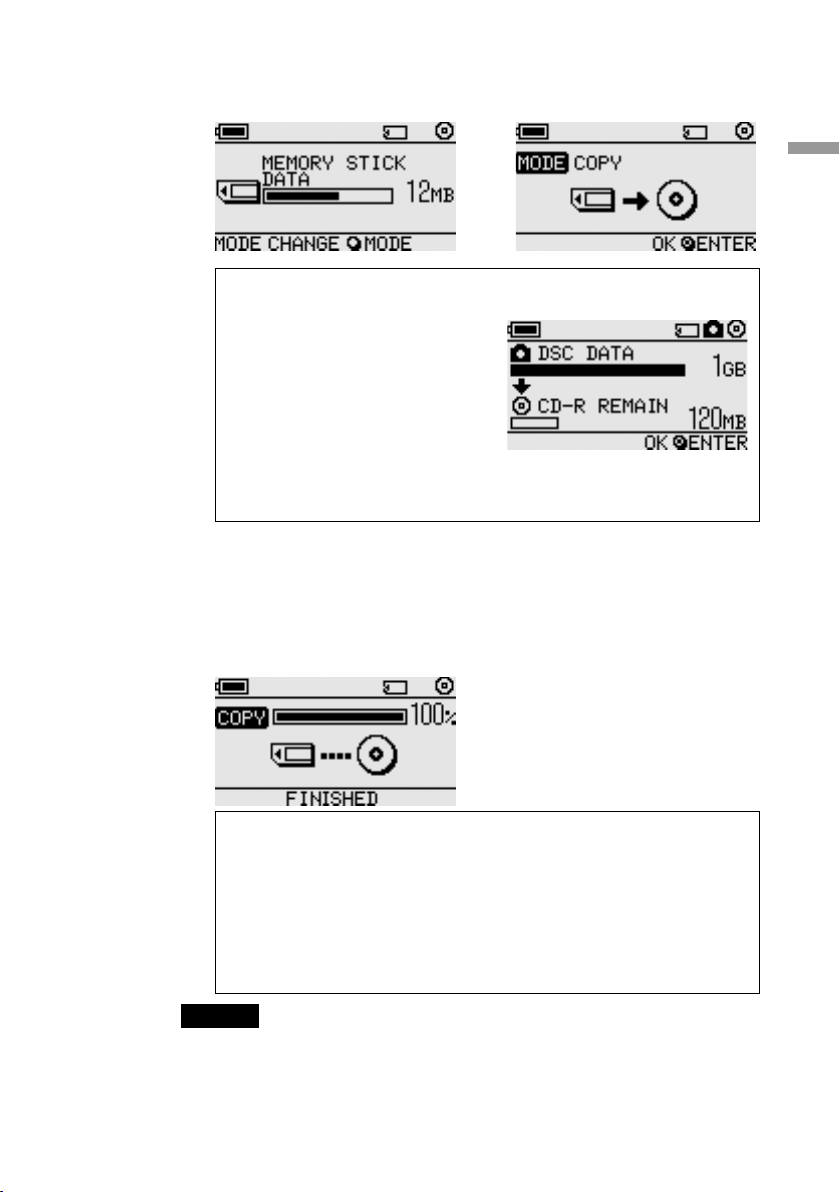
Der belegte Speicher des „Memory Stick“-Datenträgers wird im Display
angezeigt. Nach etwa zwei Sekunden wechselt die Anzeige
folgendermaßen.
b
z Tipp
Wenn die zu kopierende Datenmenge
die restliche Speicherkapazität der CDR überschreitet, wird im Display
Folgendes angezeigt. In diesem Fall
können Sie die Daten über mehrere CDRs verteilen. Näheres dazu finden Sie
unter „Kopieren von Daten, die die
restliche CD-R-Speicherkapazität
überschreiten“ auf Seite 20.
3 Drücken Sie die Taste ENTER.
Das Kopieren der Daten beginnt. Während des Kopiervorgangs wird
der Fortschritt im Display angezeigt.
Nach Abschluss des Kopiervorgangs wechselt die Anzeige wie folgt.
Grundfunktionen
z Tipp
Wenn Sie die CD-R einer anderen Person überlassen oder die CD-R mit den
kopierten Daten in einem anderen Gerät als der MCS1 verwenden möchten,
empfiehlt es sich, die CD-R abzuschließen. Damit stellen Sie sicher, dass die
CD-R von den meisten Computern gelesen werden kann. Näheres zum
Abschließen finden Sie auf Seite 22. Beachten Sie, dass Sie zu einer
abgeschlossenen CD-R keine Daten mehr hinzufügen können.
Hinweis
8-cm-CD-Rs sind nicht mit allen Computern kompatibel.
13
DE
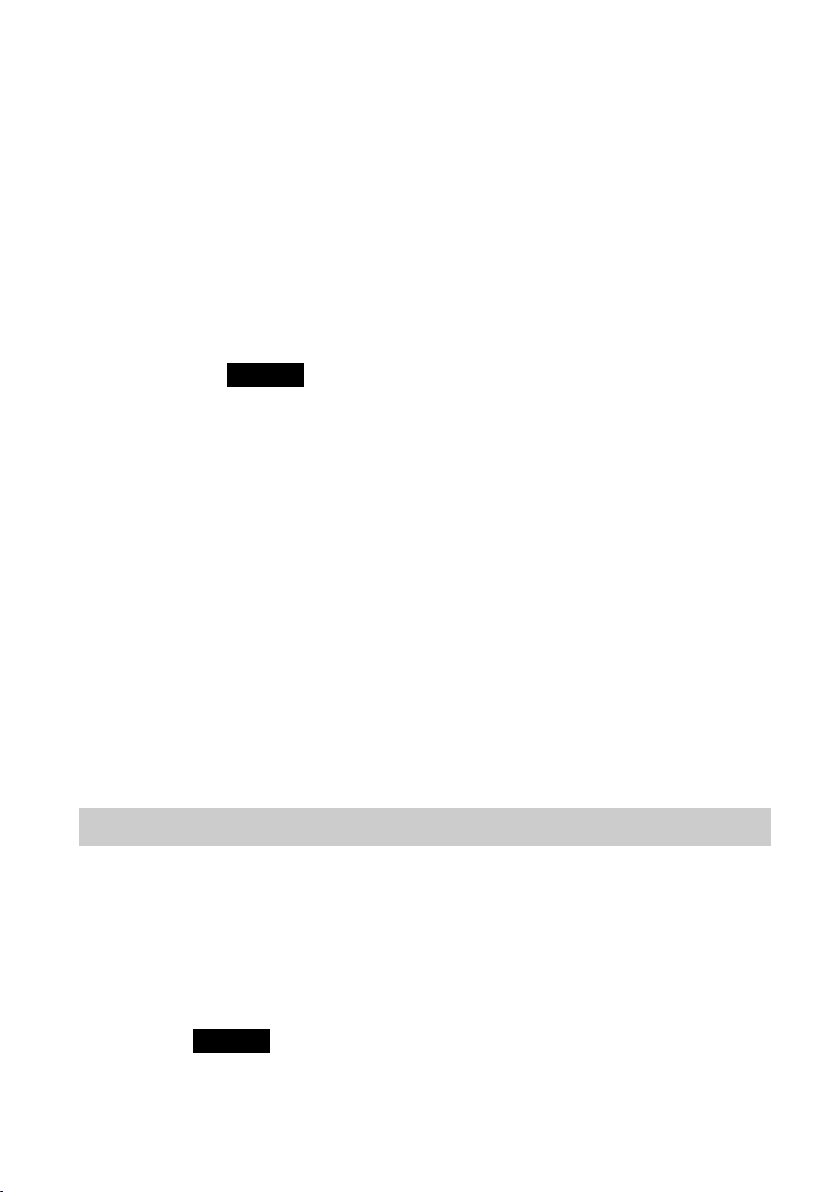
Nach Abschluss des Kopiervorgangs...
Sie können die gleichen Daten auf eine weitere CD-R kopieren. Näheres
dazu finden Sie unter „Kopieren der gleichen Daten auf mehrere CD-Rs“
auf Seite 20.
Zum Herunterfahren der MCS1 gehen Sie wie folgt vor.
1 Halten Sie die Taste POWER gedrückt, um die MCS1
auszuschalten.
2 Ziehen Sie den „Memory Stick“-Datenträger gerade aus dem
Memory Stick-Einschub heraus.
Hinweis
Mit der MCS1 können Sie keine auf einem „Memory Stick“-Datenträger
gespeicherten Daten löschen. Wenn Sie den Inhalt eines „Memory Stick“Datenträgers löschen möchten, müssen Sie die digitale Standbildkamera, den
Computer oder ein anderes Gerät verwenden, mit dem Sie den „Memory Stick“Datenträger normalerweise einsetzen. Vergewissern Sie sich zuvor, dass die Daten
korrekt auf die CD-R geschrieben wurden. Um dies zu überprüfen, lassen Sie sie mit
der MCS1 über den Videoausgang oder mit einem Computer bzw. einem anderen
Gerät wiedergeben.
3 Nehmen Sie die CD-R heraus.
(1) Drücken Sie auf den Hebel OPEN und verschieben Sie ihn, um den
Deckel zu öffnen.
(2) Drücken Sie in der Mitte auf die CD-R und fassen Sie sie
gleichzeitig an den Rändern, um sie herauszuheben.
4 Schließen Sie den Deckel.
Kopieren von Daten von einer digitalen Standbildkamera
Sie können die meisten USB-kompatiblen, digitalen Standbildkameras an
die MCS1 anschließen, um die Daten auf eine CD-R zu kopieren. Stellen
Sie die Verbindung über das mit der Kamera gelieferte USB-Kabel her.
Die neuesten Informationen zu kompatiblen Digitalkameras finden Sie
unter:
http://www.sony.net/photovault/
Hinweis
Sie können nicht einzelne Dateien kopieren.
DE
14
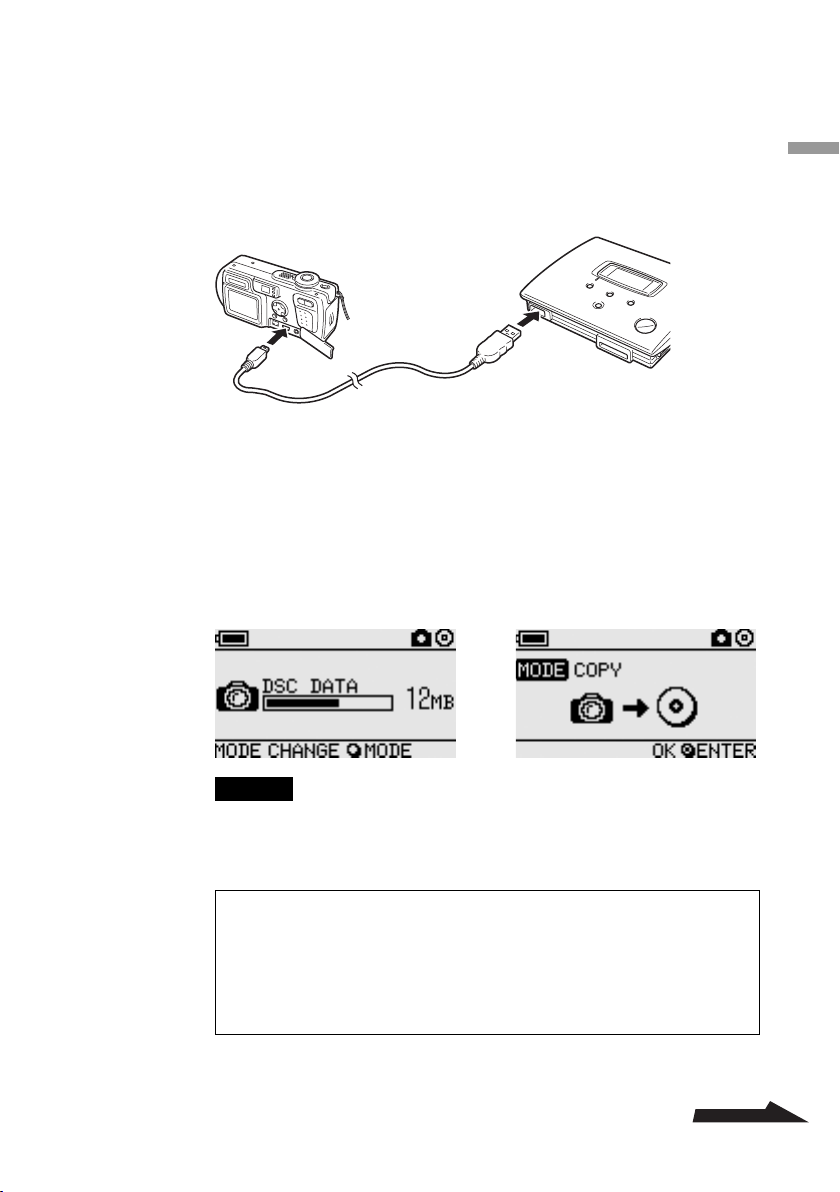
1 Schalten Sie die MCS1 ein, legen Sie eine CD-R ein und
warten Sie, bis das Gerät sie erkennt.
Näheres dazu finden Sie unter „Einlegen einer CD-R“ auf Seite 11.
2 Schließen Sie die digitale Standbildkamera über das mit der
Kamera gelieferte USB-Kabel an die MCS1 an.
3 Schalten Sie die digitale Standbildkamera ein und schalten
Sie sie in den Modus PLAY*.
Der belegte Speicher der Kamera wird im Display angezeigt. Nach
etwa zwei Sekunden wechselt die Anzeige folgendermaßen.
* Modus zum Anzeigen von Bildern. Die Bezeichnung kann bei den verschiedenen
digitalen Standbildkameras unterschiedlich sein. Nähere Informationen finden Sie
im Abschnitt zum Anschließen an einen Computer in der Bedienungsanleitung zur
Digitalkamera.
Grundfunktionen
b
Hinweis
Vergewissern Sie sich, dass die Akkukapazität der digitalen Standbildkamera
ausreicht, bevor Sie den Kopiervorgang starten. Wenn der Akku während des
Kopierens ausfällt, werden die Daten nicht korrekt geschrieben.
z Tipp
Wenn die zu kopierende Datenmenge die restliche Speicherkapazität der CD-R
überschreitet, können Sie die Daten über mehrere CD-Rs verteilen. Näheres dazu
finden Sie unter „Kopieren von Daten, die die restliche CD-R-Speicherkapazität
überschreiten“ auf Seite 20.
Bitte wenden
15
DE
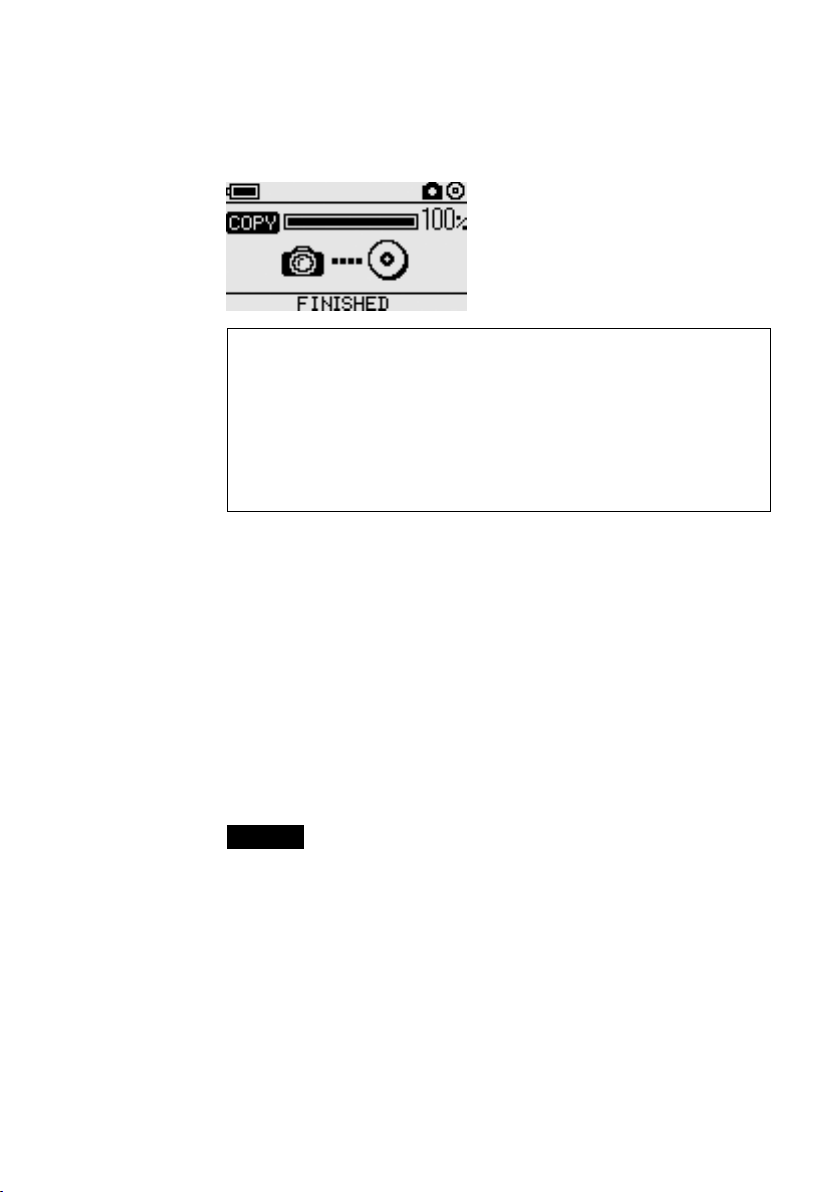
4 Drücken Sie die Taste ENTER.
Das Kopieren der Daten beginnt. Während des Kopiervorgangs wird
der Fortschritt im Display angezeigt.
Nach Abschluss des Kopiervorgangs wechselt die Anzeige wie folgt.
z Tipp
Wenn Sie die CD-R einer anderen Person überlassen oder die CD-R mit den
kopierten Daten in einem anderen Gerät als der MCS1 verwenden möchten,
empfiehlt es sich, die CD-R abzuschließen. Damit stellen Sie sicher, dass die
CD-R von den meisten Computern gelesen werden kann. Näheres zum
Abschließen finden Sie auf Seite 22. Beachten Sie, dass Sie zu einer
abgeschlossenen CD-R keine Daten mehr hinzufügen können.
Nach Abschluss des Kopiervorgangs...
Sie können die gleichen Daten auf eine weitere CD-R kopieren. Näheres
dazu finden Sie unter „Kopieren der gleichen Daten auf mehrere CD-Rs“
auf Seite 20.
Zum Herunterfahren der MCS1 gehen Sie wie folgt vor.
16
1 Halten Sie die Taste POWER gedrückt, um die MCS1
auszuschalten.
2 Schalten Sie die digitale Standbildkamera aus und lösen Sie
das USB-Kabel.
Hinweis
Mit der MCS1 können Sie keine in einer digitalen Standbildkamera gespeicherten
Daten löschen. Wenn Sie den Speicherinhalt einer Kamera löschen wollen, müssen
Sie die Funktionen der Kamera selbst verwenden. Vergewissern Sie sich zuvor, dass
die Daten korrekt auf die CD-R geschrieben wurden. Um dies zu überprüfen, lassen
Sie sie mit der MCS1 über den Videoausgang oder mit einem Computer bzw. einem
anderen Gerät wiedergeben.
3 Nehmen Sie die CD-R heraus.
(1) Drücken Sie auf den Hebel OPEN und verschieben Sie ihn, um den
Deckel zu öffnen.
(2) Drücken Sie in der Mitte auf die CD-R und fassen Sie sie
DE
gleichzeitig an den Rändern, um sie herauszuheben.
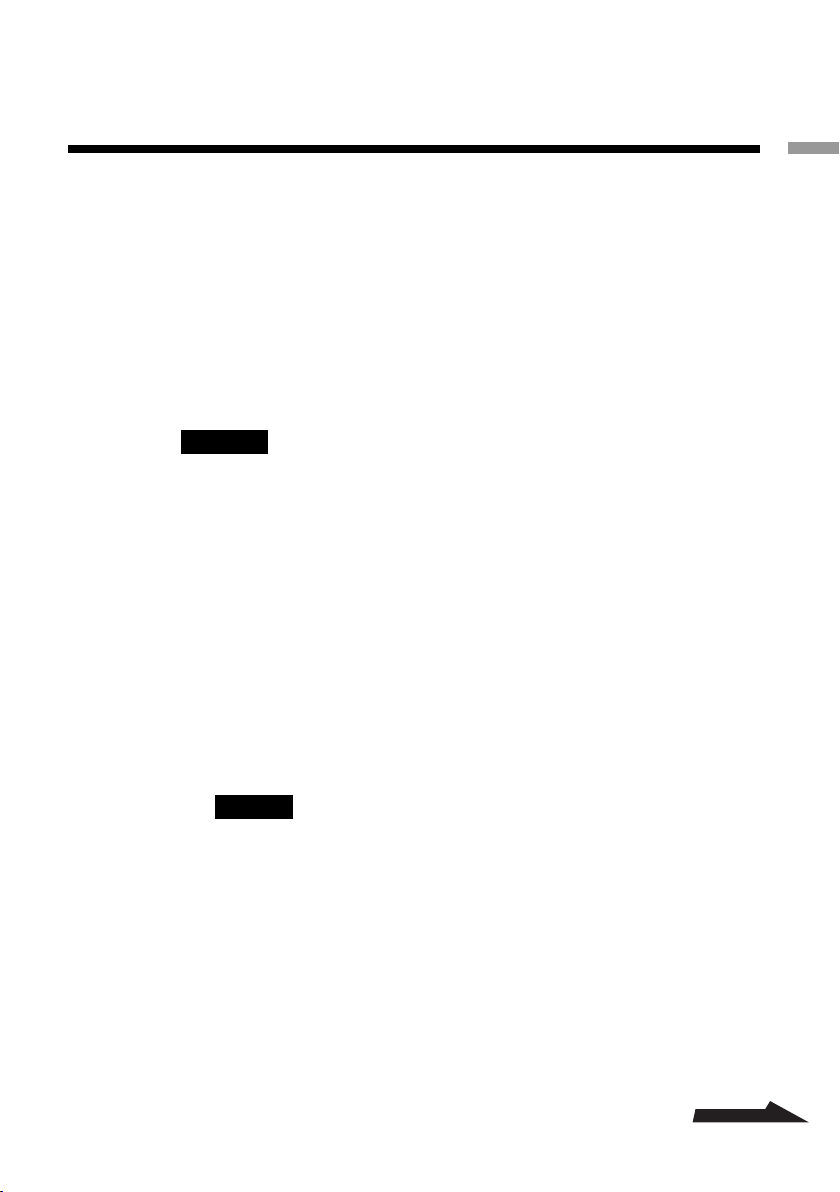
4 Schließen Sie den Deckel.
Anzeigen von digitalen Bildern auf
einem Fernsehgerät
Wenn Sie die MCS1 über das mitgelieferte Videoausgangskabel an ein
Fernsehgerät anschließen, können Sie digitale Bilder (JPEG-Bilder) auf
dem Fernsehschirm anzeigen. Sie können Bilder von einer in die MCS1
eingelegten CD-R, einem in die MCS1 eingesetzten „Memory Stick“Datenträger oder von einer an die MCS1 angeschlossenen digitalen
Standbildkamera wiedergeben.
Hinweise
• Nur Standbilder im Baseline JPEG (EXIF) -Format können angezeigt werden. Bilder in
anderen Formaten und Videodateien können mit der MCS1 nicht reproduziert oder
wiedergegeben werden.
• Es können Probleme auftreten, wenn Sie JPEG-Dateien anzeigen, die nicht mit einer
digitalen Standbildkamera (Exif-Dateien) aufgenommen wurden.
• Beim Anzeigen von Bildern mit 6 Megapixeln oder mehr können Probleme auftreten.
1 Verbinden Sie den Anschluss VIDEO OUT an der MCS1
über das mitgelieferte Videoausgangskabel mit dem
Videoeingang am Fernsehgerät.
Grundfunktionen
2 Schalten Sie das Fernsehgerät ein und stellen Sie den
Fernseh-/Videoeingangswählschalter auf „Video“.
Hinweis
Wie Sie den Videoeingang auswählen, kann je nach Fernsehgerät unterschiedlich
sein. Näheres dazu schlagen Sie bitte in der mit dem Fernsehgerät gelieferten
Dokumentation nach.
3 Halten Sie die Taste POWER mindestens 2 Sekunden lang
gedrückt, um die MCS1 einzuschalten.
Bitte wenden
17
DE
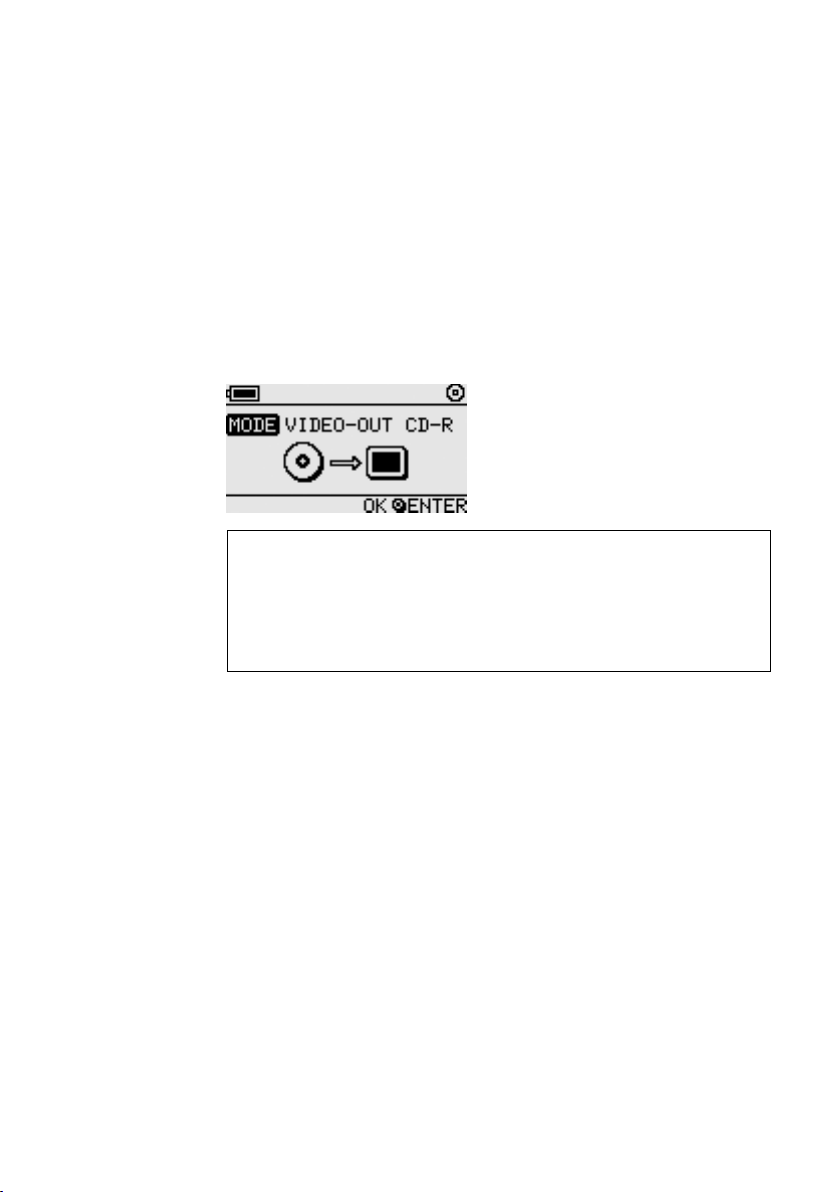
4 Bereiten Sie den Datenträger bzw. das Gerät mit den
digitalen Bildern, die angezeigt werden sollen, vor.
• Wenn Sie auf einer CD-R gespeicherte digitale Bilder anzeigen
möchten, legen Sie die CD-R in die MCS1 ein.
• Wenn Sie auf einem „Memory Stick“-Datenträger gespeicherte
digitale Bilder anzeigen möchten, setzen Sie den „Memory Stick“Datenträger in den Memory Stick-Einschub der MCS1 ein.
• Wenn Sie in einer digitalen Standbildkamera gespeicherte Bilder
anzeigen möchten, schließen Sie die Kamera über das mit der
Kamera gelieferte USB-Kabel an die MCS1 an.
Wenn Sie digitale Bilder von einer CD-R anzeigen lassen, erscheint die
folgende Anzeige im Display der MCS1.
z Tipp
Wenn bei der MCS1 mehrere Datenträger bzw. angeschlossene Geräte
gleichzeitig zur Verfügung stehen, können Sie mit der Taste MODE zwischen
ihnen wechseln. Näheres dazu finden Sie unter „Wechseln des Betriebsmodus“
auf Seite 28.
18
Wenn Sie diesen Schritt ausführen, wird ein Indexbildschirm mit sechs
digitalen Bildern auf dem Fernsehschirm angezeigt.
In diesem Indexbildschirm können Sie mithilfe der Bedienelemente der
MCS1 folgende Funktionen ausführen.
So lassen Sie ein Bild in voller Bildschirmgröße anzeigen
1 Stellen Sie den Cursor mit den Tasten T/t/ auf das
gewünschte digitale Bild.
2 Drücken Sie die Taste ENTER.
Das ausgewählte Bild wird in voller Größe auf dem Fernsehschirm
angezeigt.
So lassen Sie weitere Bilder anzeigen
Wenn ein Bild in voller Größe angezeigt wird, können Sie mit den Tasten
T/t das vorherige bzw. nächste Bild anzeigen. Drücken Sie die Taste
ENTER, um zum Indexbildschirm zurückzuschalten.
DE
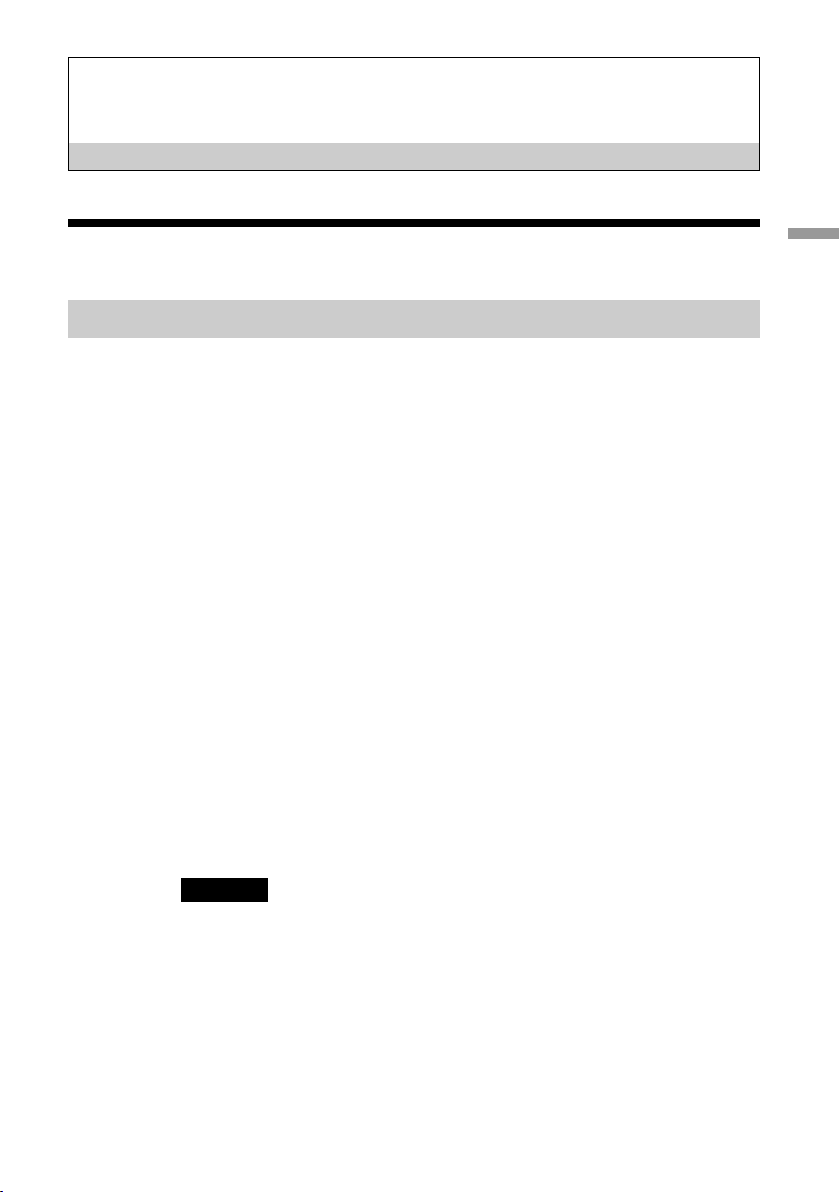
Weitere Funktionen
Verschiedene Kopierfunktionen
Hinzufügen von Daten
Solange eine CD-R noch nicht abgeschlossen wurde, können Sie weitere
Daten hinzufügen, bis die Speicherkapazität der CD-R ausgeschöpft ist.
Beim Hinzufügen von Daten gehen Sie im Prinzip genauso vor wie beim
erstmaligen Beschreiben einer neuen CD-R, mit Ausnahme der folgenden
Punkte.
• Wenn eine nicht abgeschlossene CD-R in die MCS1 eingelegt wird,
wechselt das Gerät automatisch in den Videoausgabemodus zum
Wiedergeben von Bildern von den Ausgangsdatenträgern oder -geräten.
Wenn Sie weitere Daten kopieren und zu der CD-R hinzufügen möchten,
müssen Sie von Hand in den Kopiermodus umschalten. Drücken Sie dazu
die Taste MODE so oft, bis „COPY: MS“ oder eine ähnliche Anzeige mit
Angabe des Ausgangsdatenträgers oder -geräts im Display erscheint.
Näheres dazu finden Sie unter „Wechseln des Betriebsmodus“ auf Seite
28.
• Jedes Mal, wenn Daten kopiert werden, erstellt die MCS1 einen neuen
Ordner. Der Name des Ordners gibt immer das Erstellungsdatum der
neuesten kopierten Datei an. Wenn die neueste kopierte Datei zum
Beispiel am 01.02.2004 erstellt wurde, lautet der Ordnername
„01022004_001“. Wenn Sie weitere Daten kopieren und die neueste
Datei das gleiche Datum aufweist, lautet der Ordnername
„01022004_002“ usw.
Weitere Funktionen
Hinweise
• Wenn Sie Daten mit einem anderen Gerät als der MCS1, wie z. B. einem Computer, zu
einer CD-R hinzugefügt haben, können Sie möglicherweise mit der MCS1 keine
weiteren Daten zu dieser CD-R hinzufügen.
• Zu einer abgeschlossenen CD-R können keine Daten hinzugefügt werden.
• Wenn Sie Daten auf eine CD-R kopieren, wird beim Kopieren unter Umständen mehr
Platz belegt, als von den kopierten Dateien ursprünglich belegt wurde.
19
DE
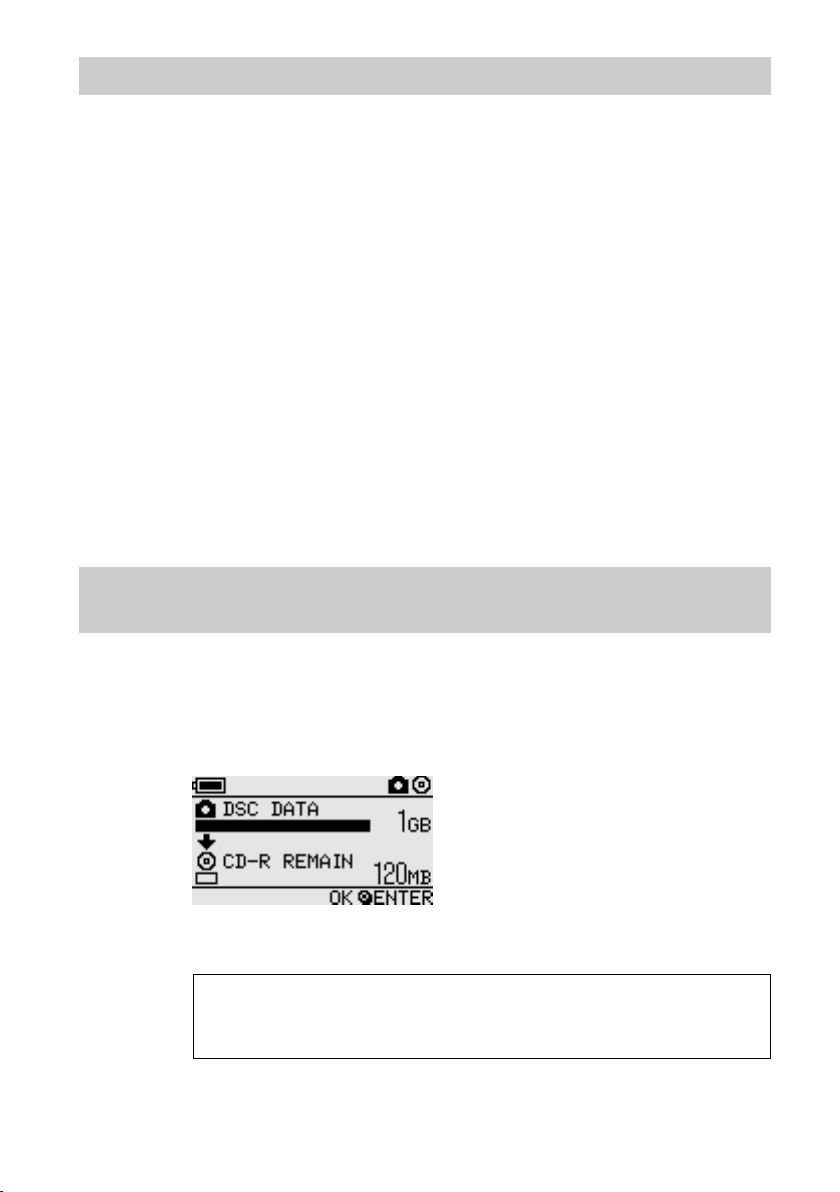
Kopieren der gleichen Daten auf mehrere CD-Rs
Wenn Sie Daten auf eine CD-R kopiert haben, können Sie die gleichen
Daten auf eine weitere CD-R kopieren. Gehen Sie dazu wie folgt vor,
sobald der erste Kopiervorgang abgeschlossen ist.
1 Nehmen Sie die mit den kopierten Daten bespielte CD-R
aus der MCS1 und legen Sie eine neue CD-R ein.
(1) Drücken Sie auf den Hebel OPEN und verschieben Sie ihn, um den
Deckel zu öffnen.
(2) Drücken Sie in der Mitte auf die CD-R und fassen Sie sie
gleichzeitig an den Rändern, um sie herauszuheben.
(3) Legen Sie die neue CD-R in die MCS1 ein und schließen Sie den
Deckel.
2 Fahren Sie mit dem Kopieren von Daten fort.
Das Verfahren zum Kopieren von Daten hängt davon ab, von welchem
Datenträger bzw. Gerät die Daten kopiert werden sollen. Schlagen Sie
dazu bitte auf der entsprechenden Seite nach.
Kopieren von Daten, die die restliche CD-R-Speicherkapazität
überschreiten
20
Wenn die Menge der Daten, die von einer digitalen Standbildkamera
kopiert werden sollen, die restliche Speicherkapazität der CD-R
überschreitet, erscheint die folgende Anzeige im Display. Als Beispiel wird
hier das Display beim Kopieren von Daten von einer digitalen
Standbildkamera gezeigt.
In diesem Fall können Sie die folgenden Schritte ausführen, um die Daten
aufzuteilen und auf mehrere CD-Rs zu verteilen.
z Tipp
Sie können das Kopieren mit der Taste MODE abbrechen.
DE
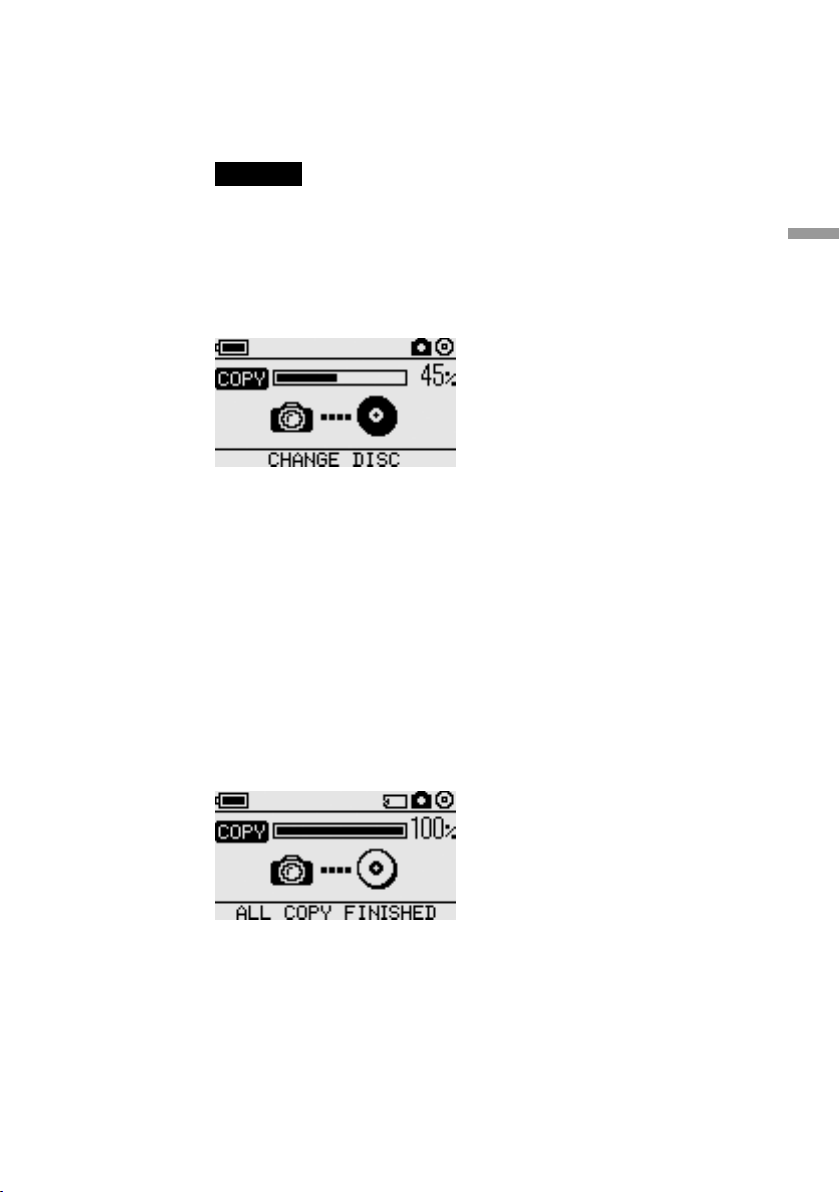
1 Drücken Sie die Taste ENTER.
Das Kopieren der Daten beginnt. Während des Kopiervorgangs wird
der Fortschritt im Display angezeigt.
Hinweise
• Öffnen Sie beim Kopieren auf keinen Fall den Deckel der MCS1.
• Nehmen Sie während des Kopiervorgangs den „Memory Stick“-Datenträger nicht
heraus bzw. trennen Sie die digitale Standbildkamera nicht vom Gerät.
Wenn der erste Teil der Daten vollständig kopiert wurde, erscheint die
Anzeige „CHANGE DISC“ im Display.
2 Nehmen Sie die CD-R heraus.
(1) Drücken Sie auf den Hebel OPEN und verschieben Sie ihn, um den
Deckel zu öffnen.
(2) Drücken Sie in der Mitte auf die CD-R und fassen Sie sie
gleichzeitig an den Rändern, um sie herauszuheben.
Weitere Funktionen
3 Legen Sie die nächste CD-R in die MCS1 ein und schließen
Sie den Deckel.
4 Gehen Sie wie in Schritt 1 bis 3 erläutert vor, bis die
folgende Anzeige im Display erscheint.
Das in Schritt 1 bis 3 erläuterte Vorgehen kann wiederholt werden, bis
alle Daten kopiert wurden. Sobald dies der Fall ist, wird „ALL COPY
FINISHED“ angezeigt.
21
DE
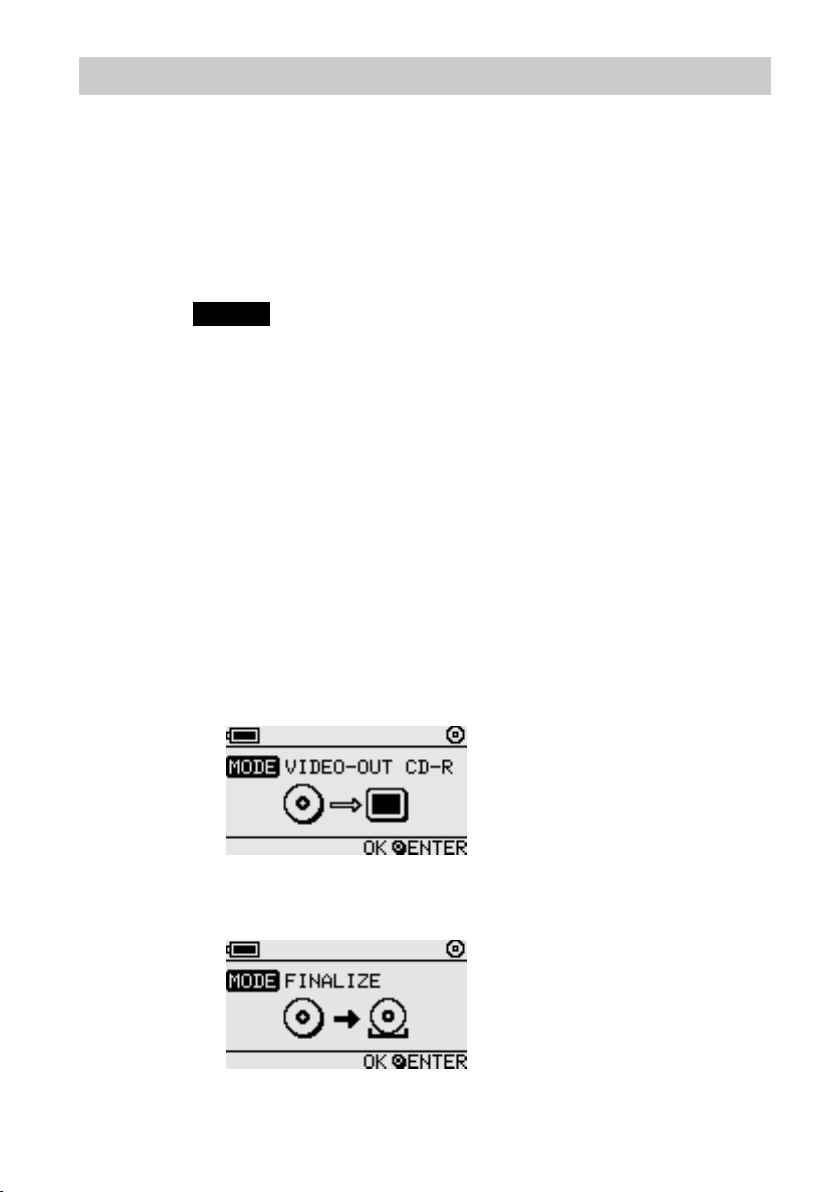
Abschließen einer CD-R
Nach dem Schreiben von Daten auf eine CD-R kann diese abgeschlossen
werden. Das Abschließen bewirkt, dass die restlichen Bereiche der CD-R
gesperrt werden, so dass keine weiteren Daten geschrieben werden können.
Damit erreichen Sie, dass die meisten anderen Geräte wie Computer, CDROM-Laufwerke usw. die Daten auf der CD-R lesen können.
Nach dem Abschließen können zu einer CD-R keine Daten hinzugefügt
werden, auch wenn noch freie Speicherkapazität vorhanden ist.
Hinweis
Auch wenn eine CD-R abgeschlossen ist, können einige Computer oder CD-ROMLaufwerke die CD-R möglicherweise nicht abspielen. Wenn solche Probleme auftreten,
versuchen Sie, die CD-R mit einem anderen Computer oder CD-ROM-Laufwerk zu lesen.
Gehen Sie zum Abschließen einer CD-R folgendermaßen vor.
1 Halten Sie die Taste POWER mindestens 2 Sekunden lang
gedrückt, um die MCS1 einzuschalten.
2 Drücken Sie auf den Hebel OPEN und verschieben Sie ihn,
um den Deckel zu öffnen.
3 Legen Sie die abzuschließende CD-R ein und schließen Sie
den Deckel.
Die Anzeige „VIDEO-OUT CD-R“ erscheint im Display.
22
4 Drücken Sie die Taste MODE so oft, bis die folgende
Anzeige im Display erscheint.
DE
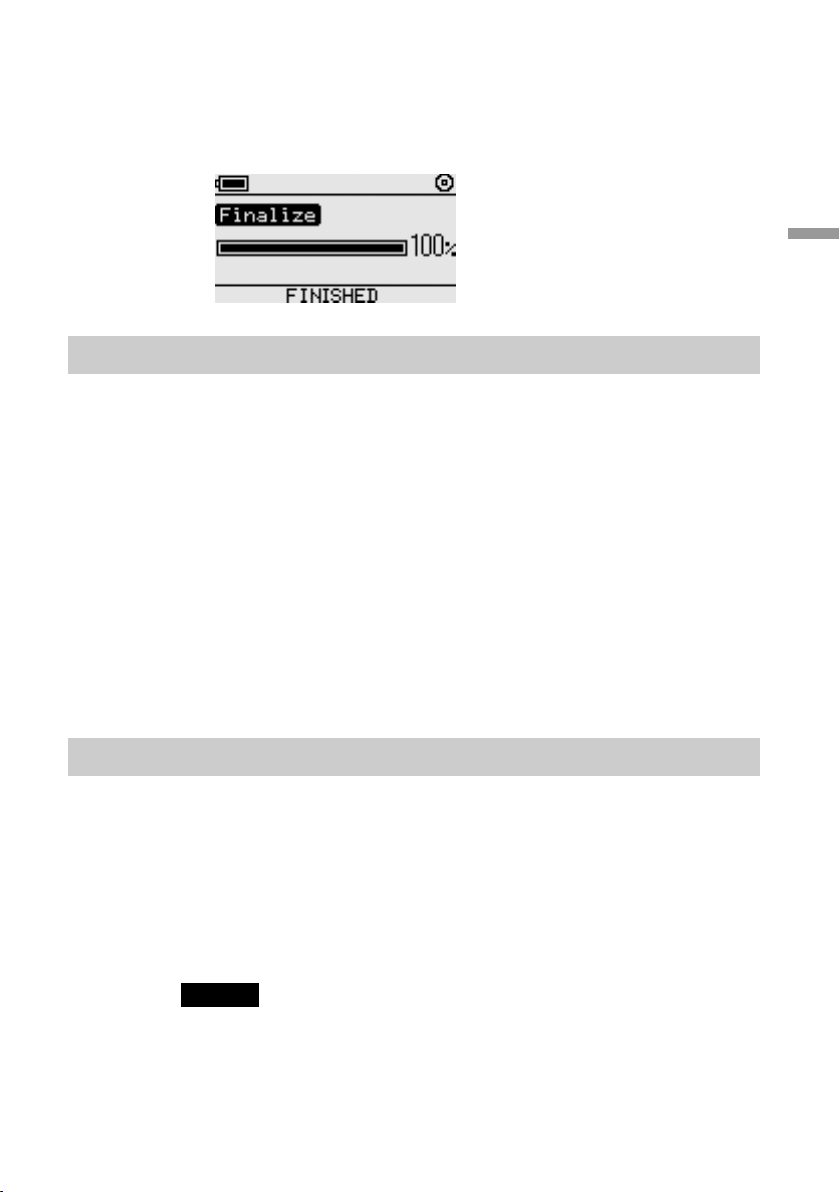
5 Drücken Sie die Taste ENTER.
Eine Bestätigungsmeldung erscheint. Wenn Sie die Taste ENTER
drücken, beginnt das Abschließen der CD-R. Wenn der Vorgang
beendet ist, erscheint „FINISHED“ im Display.
Kopieren von Daten von einem USB-Speichermedium
Sie können ein USB-Speichermedium an den USB-Anschluss der MCS1
anschließen und alle darauf enthaltenen Daten auf eine CD-R kopieren.
Gehen Sie dazu wie unter „Kopieren von Daten von einer digitalen
Standbildkamera“ auf Seite 14 erläutert vor.
Sie können die MCS1 auch über das mitgelieferte Videoausgangskabel an
das Fernsehgerät anschließen und JPEG-Dateien auf einem USBSpeichermedium auf dem Fernsehschirm anzeigen. Näheres dazu finden
Sie unter „Anzeigen von digitalen Bildern auf einem Fernsehgerät“ auf
Seite 17.
Die MCS1 ist mit USB-Speichermedien von Sony kompatibel (USM64D/
128D/256D, USM128E/256E/512E). Die neuesten Informationen zu
kompatiblen USB-Speichermedien finden Sie unter:
http://www.sony.net/photovault/
Weitere Funktionen
Überprüfen der kopierten Daten
Durch einen Vergleich der ursprünglichen Daten und der auf eine CD-R
kopierten Daten kann die Datenintegrität überprüft werden.
Anhand der folgenden Schritte können Sie die MCS1 so konfigurieren, dass
die Integritätsprüfung nach Abschluss des Kopiervorgangs automatisch
ausgeführt wird. Diese Form der Integritätsprüfung sollten Sie verwenden,
wenn Sie die Integritätsprüfung z. B. nicht vom Computer aus vornehmen
können.
Hinweis
Die Integritätsprüfung der kopierten Daten dauert ungefähr so lange wie der
Kopiervorgang selbst.
23
DE
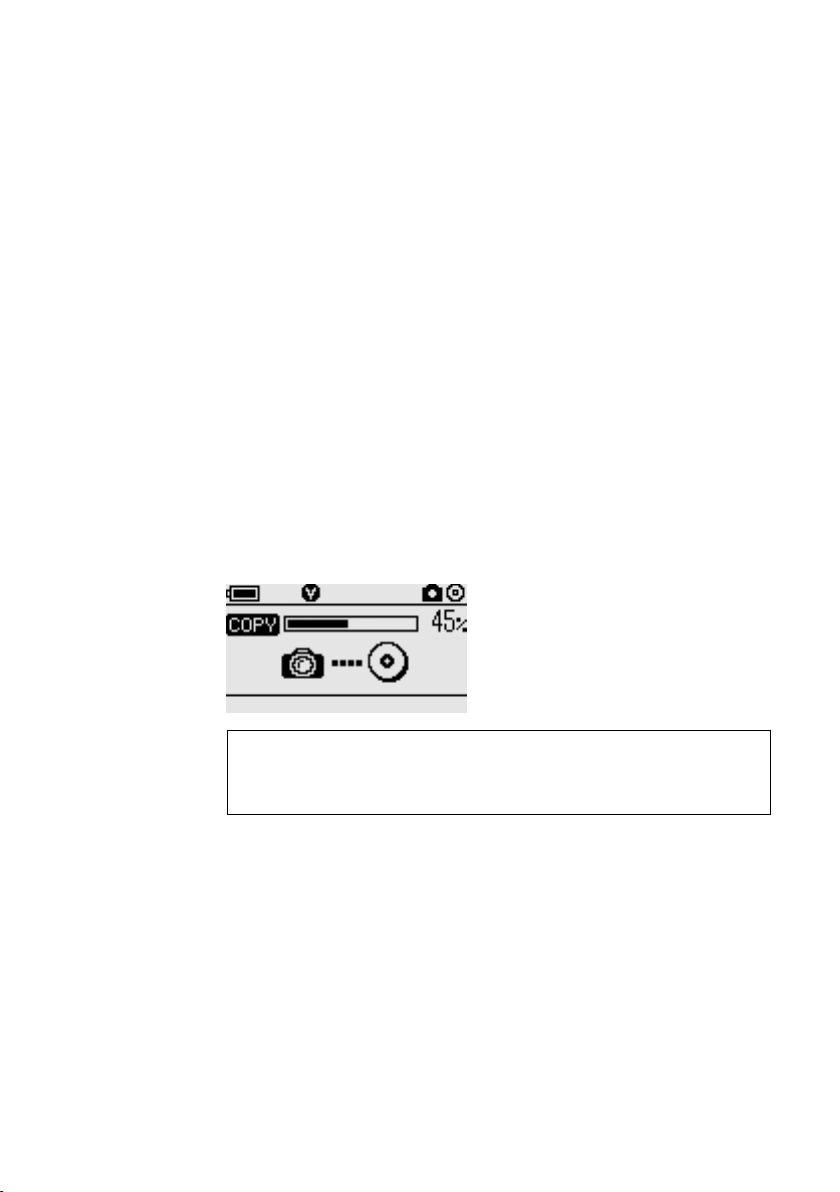
1 Halten Sie die Taste POWER mehr als zwei Sekunden lang
gedrückt.
Die MCS1 schaltet sich ein. Führen Sie die folgenden Schritte aus,
bevor Sie eine CD-R in die MCS1 eingelegt, einen Datenträger
eingesetzt bzw. ein Gerät angeschlossen haben.
2 Halten Sie die Taste ENTER mehr als zwei Sekunden lang
gedrückt.
3 Wählen Sie mit den Tasten T und t die Einstellung
„VERIFY“.
Standardmäßig ist für die Überprüfung QUICK eingestellt. Bei der
Einstellung QUICK beginnt die Datenintegritätsprüfung nach
Abschluss des Kopiervorgangs, so dass der Kopiervorgang schneller
beendet werden kann als mit der Einstellung VERIFY.
4 Drücken Sie die Taste ENTER.
Die Anzeige „V“ erscheint oben im Display. Sie zeigt an, dass die
Daten automatisch überprüft werden, sobald der Kopiervorgang
abgeschlossen ist.
24
z Tipp
Sie können das Überprüfen mit der Taste MODE abbrechen.
DE
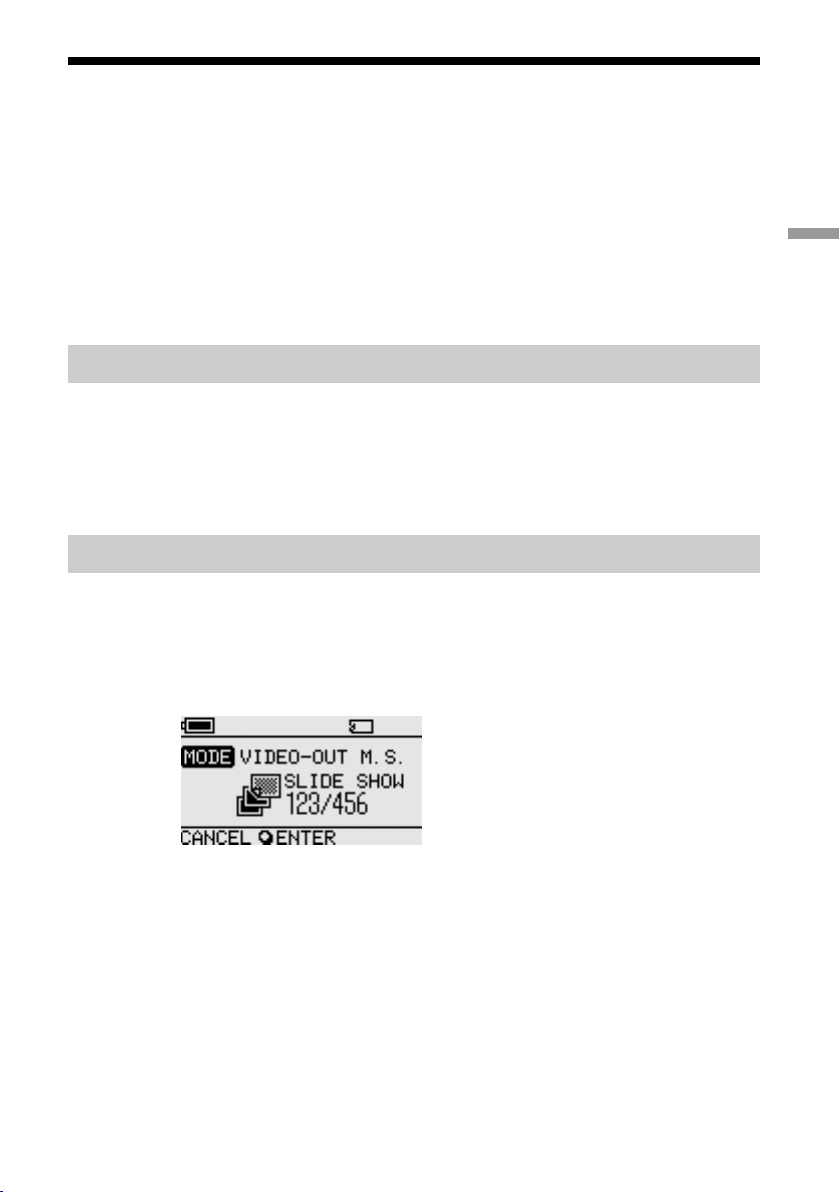
Verschiedene Wiedergabefunktionen
Beim Wiedergeben von digitalen Bildern, die auf Geräten oder
Datenträgern gespeichert sind, die an die MCS1 angeschlossen bzw. darin
eingesetzt sind, stehen Ihnen verschiedene Funktionen zum Steuern der
Anzeige und zum Einstellen des auf dem Fernsehschirm angezeigten Bildes
zur Verfügung.
Näheres zum Anschließen der MCS1 an ein Fernsehgerät finden Sie unter
„Anzeigen von digitalen Bildern auf einem Fernsehgerät“ auf Seite 21.
Anzeigen weiterer Indexseiten mit je 6 Bildern
Wenn der Indexbildschirm angezeigt wird und Sie die Taste t 2 Sekunden
lang gedrückt halten, wird die nächste Gruppe mit 6 Bildern angezeigt.
Wenn der Indexbildschirm angezeigt wird und Sie die Taste T 2 Sekunden
lang gedrückt halten, wird die vorherige Gruppe mit 6 Bildern angezeigt.
Anzeigen von Bildern als Bildpräsentation
Wenn ein Bild in voller Größe oder der Indexbildschirm angezeigt wird
und Sie die Taste ENTER etwa 2 Sekunden lang gedrückt halten, startet der
Bildpräsentationsmodus. Wenn der Indexbildschirm angezeigt wird und Sie
diesen Modus aktivieren, beginnt die Bildpräsentation mit dem zurzeit
ausgewählten Bild.
Weitere Funktionen
Das Standardintervall für die Bildpräsentation beträgt etwa 5 Sekunden.
Dies hängt jedoch auch von der Dateigröße ab. Die Bilder wechseln
automatisch in diesem Intervall. Sie können jedoch auch ein anderes
Intervall einstellen. Näheres dazu finden Sie unter „Ändern des Intervalls
für die Bildpräsentation“ auf Seite 26.
Wenn Sie die Taste ENTER drücken, wird die Bildpräsentation beendet
und die normale Bildanzeige in voller Größe erscheint wieder.
25
DE
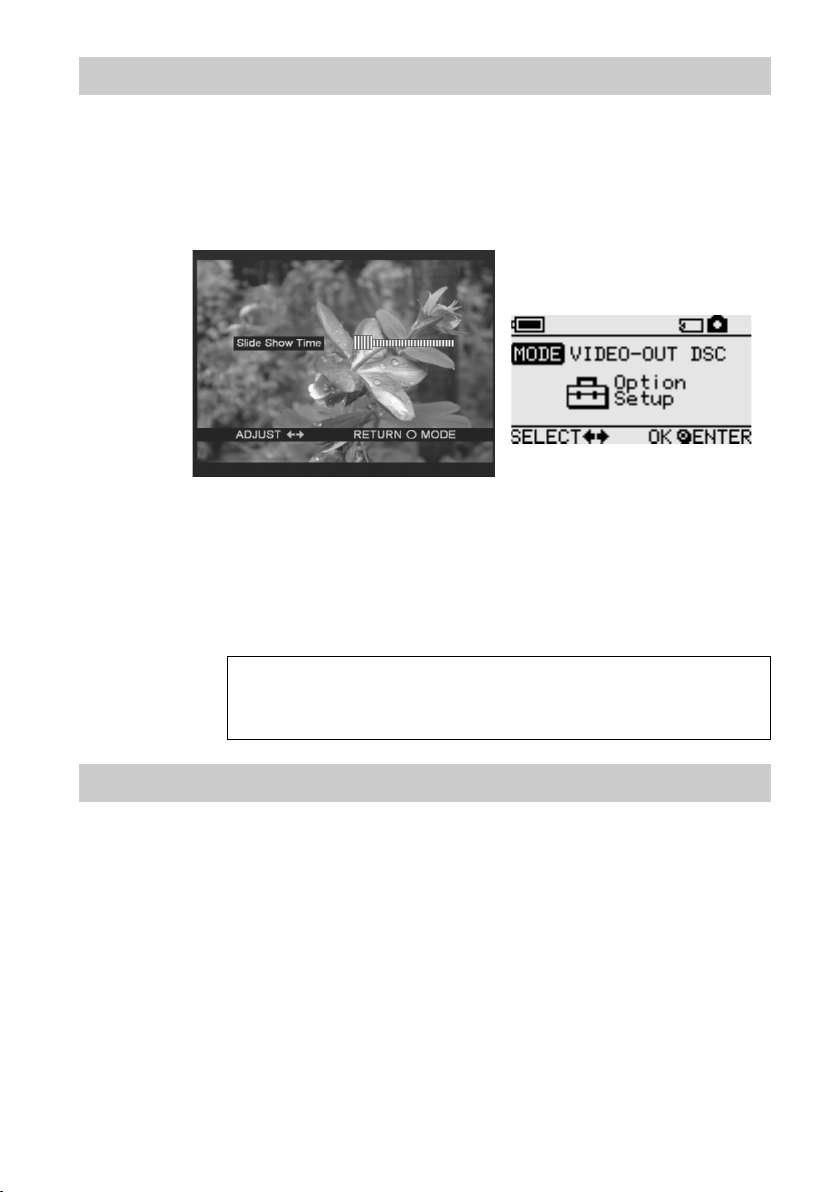
Ändern des Intervalls für die Bildpräsentation
1 Halten Sie bei der normalen Bildanzeige in voller Größe die
Taste MODE 2 Sekunden lang gedrückt.
Die Einstellung des Intervalls für die Bildpräsentation wird auf dem
Fernsehschirm angezeigt.
2 Ändern Sie die Einstellung mit den Tasten T/t.
3 Wenn das gewünschte Intervall für die Bildpräsentation
eingestellt ist, drücken Sie die Taste MODE.
Die MCS1 wechselt wieder zum Indexbildschirm.
z Tipp
Diese Einstellung bleibt gespeichert, auch wenn Sie die MCS1 ausschalten.
Drehen eines Bildes
Wenn ein einzelnes Bild in voller Größe auf dem Fernsehschirm angezeigt
wird, können Sie das Bild drehen, indem Sie eine der Tasten T/t 2
Sekunden lang gedrückt halten. Das Bild wird um jeweils 90 Grad in
Pfeilrichtung gedreht.
DE
26
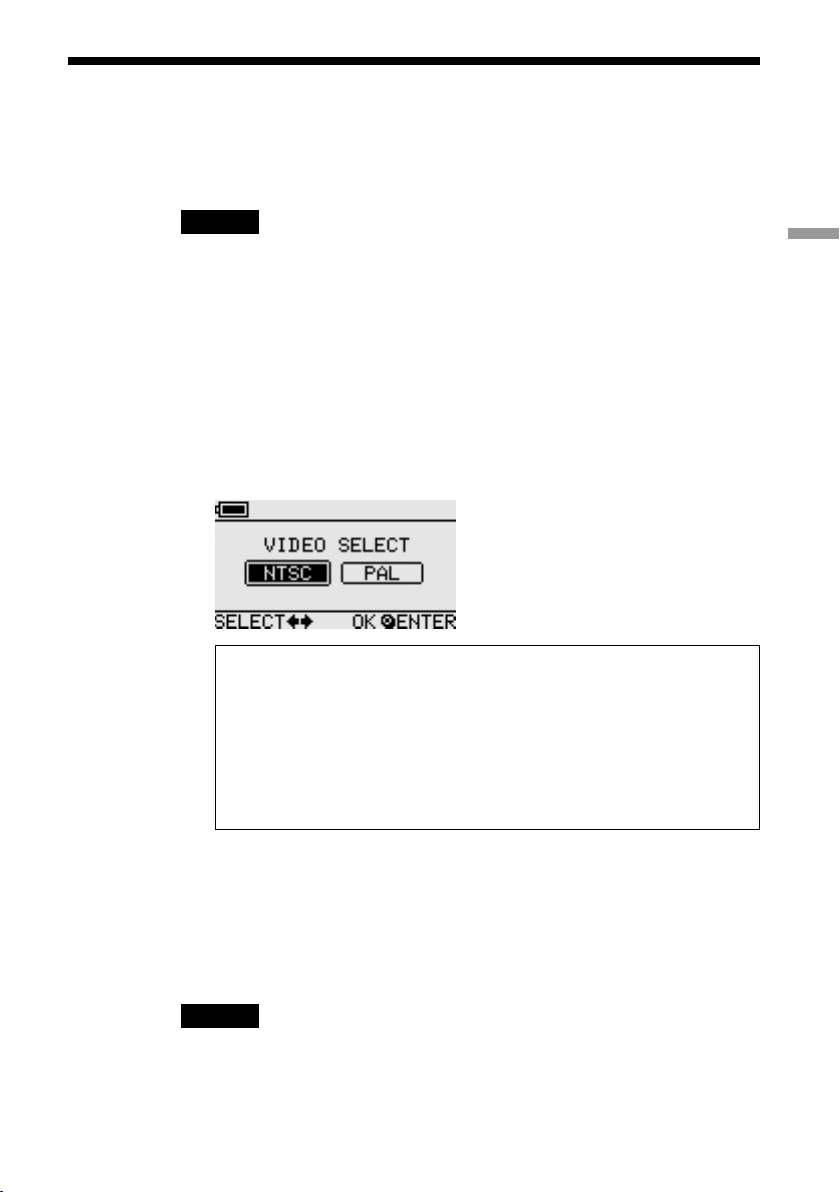
Wechseln des Videosignals der MCS1
Sie können das Videosignal der MCS1 wechseln. Sie können dabei
zwischen NTSC und PAL wählen.
Hinweis
Nehmen Sie diese Konfigurationsänderung vor, wenn keine CD-R eingelegt ist und keine
anderen Datenträger in die MCS1 eingesetzt sind. Wenn eine CD-R eingelegt oder andere
Datenträger eingesetzt sind, können Sie die unten beschriebenen Schritte nicht ausführen.
1 Halten Sie die Taste POWER mindestens 2 Sekunden lang
gedrückt, um die MCS1 einzuschalten.
2 Halten Sie die Taste MODE mindestens 2 Sekunden lang
gedrückt.
Die folgende Anzeige erscheint im Display.
Weitere Funktionen
z Tipps
• Im Display wird das zurzeit verwendete Videosignal angezeigt.
• Die Standardeinstellung ist NTSC.
• Beispiele für die in verschiedenen Regionen verwendeten Videosignale:
NTSC: USA, Japan usw.
PAL: Europa usw.
3 Wenn Sie das Videosignal wechseln möchten, stellen Sie
den Cursor mit den Tasten T/t auf „NTSC“ oder „PAL“.
4 Drücken Sie die Taste ENTER.
Das Videosignal wird gewechselt.
Hinweis
Wenn Sie die MCS1 im Ausland verwenden, versorgen Sie sie über das Akku-/
Batteriegehäuse mit Strom.
27
DE
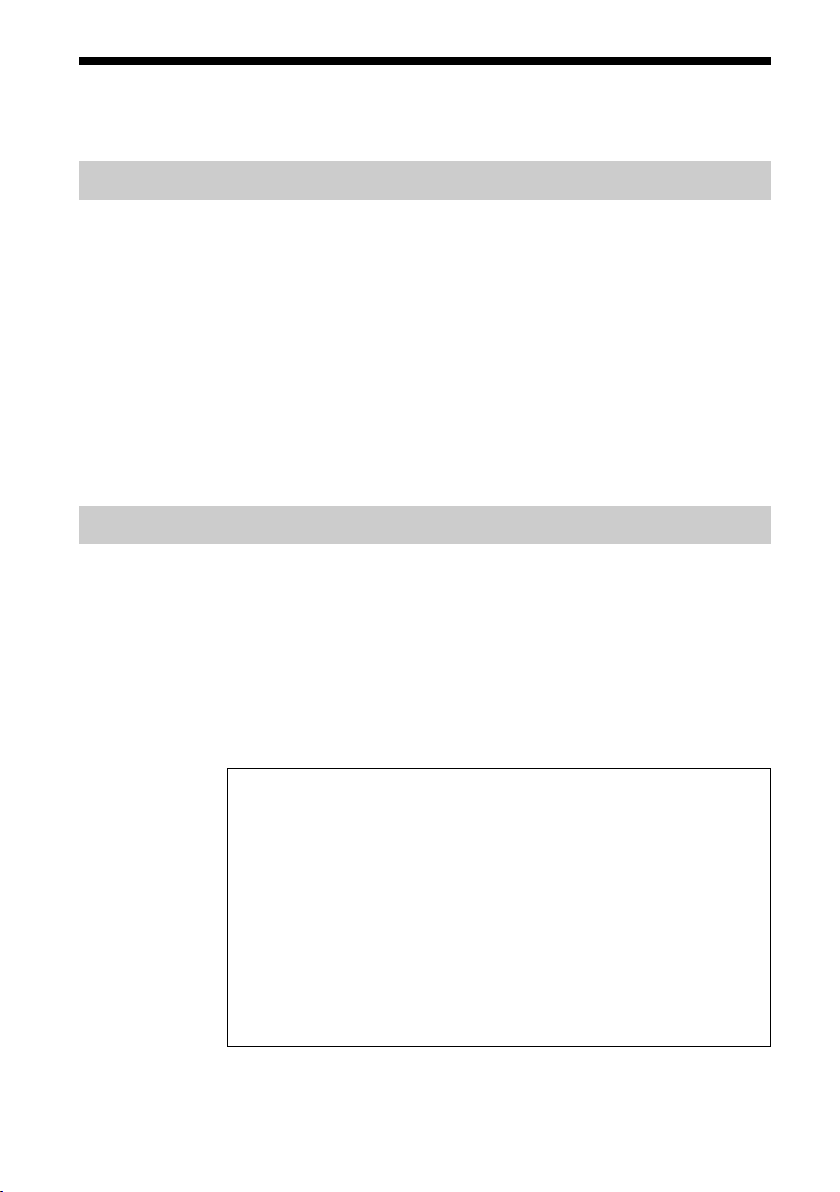
Weitere Funktionen
Ausschaltautomatik
Die MCS1 verfügt über eine Ausschaltautomatik.
Wenn die MCS1 länger als fünf Minuten nicht verwendet wird, schaltet sie
sich automatisch aus. Wenn Sie sie wieder einschalten möchten, halten Sie
die Taste POWER mindestens 2 Sekunden lang gedrückt.
In den folgenden Fällen wird die Ausschaltautomatik deaktiviert:
• Daten werden auf eine CD-R kopiert.
• Eine Bildpräsentation läuft.
• Eine CD-R wird abgeschlossen.
• Eine Fehlermeldung wird angezeigt.
Wechseln des Betriebsmodus
Die MCS1 verfügt über sechs Betriebsmodi. Normalerweise wird der
Betriebsmodus automatisch eingestellt, doch in folgenden Fällen können
Sie ihn von Hand wechseln.
• Mehrere Datenträger sind eingesetzt oder mehrere Geräte sind
angeschlossen.
• Daten sollen zu einer nicht abgeschlossenen CD-R hinzugefügt werden.
• Eine nicht abgeschlossene CD-R soll abgeschlossen werden.
28
z Tipp
Wenn mehrere Datenträger eingesetzt oder mehrere Geräte angeschlossen sind,
gilt folgende Priorität:
• Mit VIDEO OUT
1. Digitale Standbildkamera oder USB-Speichermedium
2. „Memory Stick“-Datenträger
3. CD-R
• Beim Kopieren von Daten
1. Digitale Standbildkamera
2. „Memory Stick“-Datenträger
Der Betriebsmodus der MCS1 kann mit der Taste MODE gewechselt
werden. Mit jedem Tastendruck wechselt der Modus.
DE
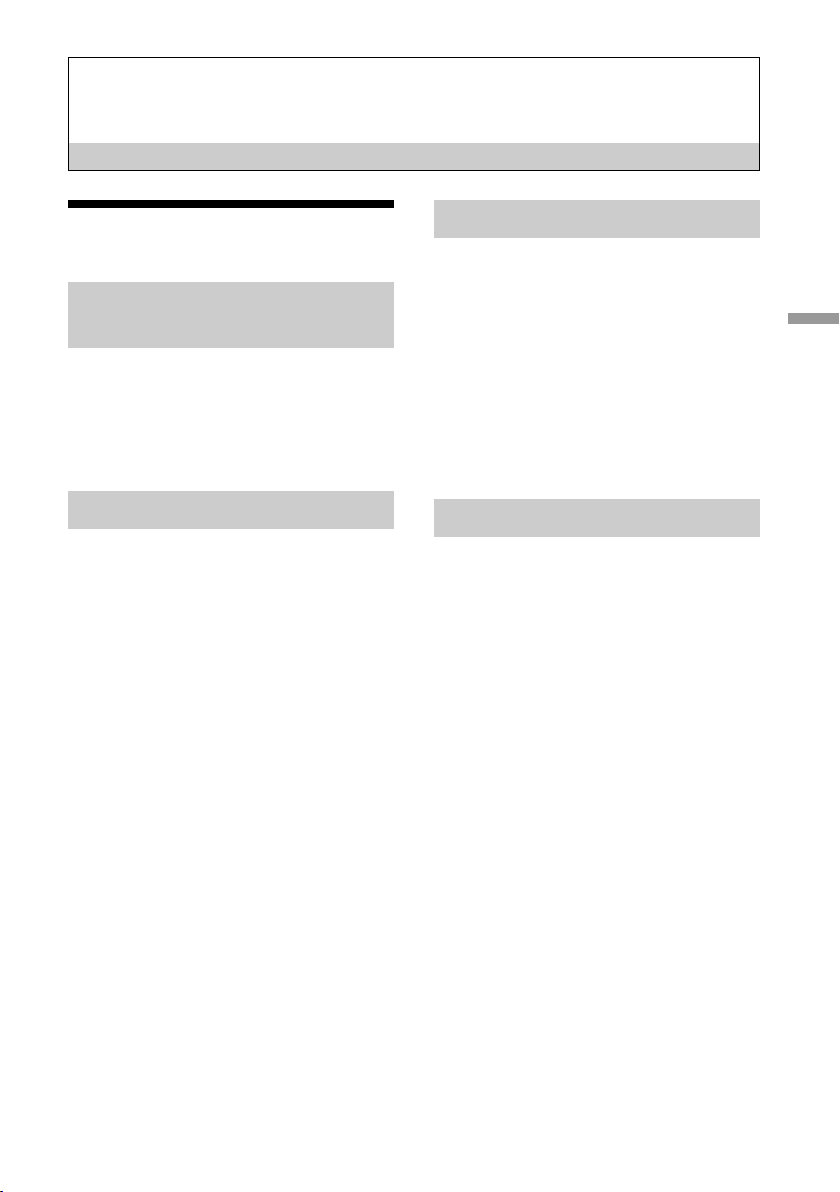
Sonstige Informationen
Sicherheitsmaßnahmen
Linse
• Wenn das Laufwerk nicht mehr richtig
funktioniert, weil die Linse verschmutzt
Geeignete Umgebung für
Betrieb und Lagerung
Verwenden oder lagern Sie dieses
Laufwerk nicht an Orten, an denen es
hoher Luftfeuchtigkeit, hohen
Temperaturen, starken Vibrationen oder
direktem Sonnenlicht ausgesetzt ist.
Betrieb
• Bewegen Sie das Laufwerk während des
Betriebs nicht. Andernfalls könnte es zu
Fehlfunktionen kommen.
• Stellen Sie das Laufwerk während des
Betriebs auf eine ebene Oberfläche.
• Stellen Sie keine Gegenstände auf das
Laufwerk.
• Schützen Sie das Laufwerk vor starken
Temperaturschwankungen. Verwenden
Sie das Laufwerk nicht unmittelbar,
nachdem Sie es von einem kalten an
einen warmen Ort gebracht haben oder
nachdem die Umgebungstemperatur
drastisch angestiegen ist. Andernfalls
kann sich im Laufwerk Feuchtigkeit
niederschlagen. Wenn sich die
Temperatur während des Betriebs
drastisch ändert, verwenden Sie das
Laufwerk nicht weiter. Wenn sich die
Temperatur während des Betriebs
drastisch ändert, verwenden Sie das
Laufwerk nicht weiter. Lassen Sie das
Laufwerk eingeschaltet etwa eine
Stunde lang stehen, bevor Sie es wieder
verwenden.
ist, reinigen Sie sie mit einem
handelsüblichen Druckluftspray.
• Berühren Sie nicht die Linse im
Laufwerk. Öffnen Sie das Fach
ausschließlich zum Einlegen bzw.
Herausnehmen von CD-Rs, um zu
vermeiden, dass sich Staub auf der
Linse ablagert.
Hinweise zu CD-Rs
Beachten Sie zum Schutz der auf CD-Rs
gespeicherten Daten die folgenden Punkte.
• Kleben Sie keine Aufkleber auf CD-Rs,
und achten Sie darauf, CD-Rs nicht zu
beschädigen.
• Berühren Sie nicht die Datenseite (Seite
ohne Aufkleber) von CD-Rs, und halten
Sie CD-Rs immer wie in der Abbildung
gezeigt.
• Verwenden oder lagern Sie CD-Rs nicht
an Orten, an denen sie hoher
Luftfeuchtigkeit, hohen Temperaturen,
direktem Sonnenlicht oder übermäßig
viel Staub ausgesetzt sind.
• Verschütten Sie keine Flüssigkeiten auf
CD-Rs.
• Bewahren Sie zum Schutz der Daten
CD-Rs nach Gebrauch immer in deren
Hülle auf.
• Verwenden Sie zum Beschriften von
CD-Rs ausschließlich einen Filzstift auf
Ölbasis.
29
Sonstige Informationen
DE
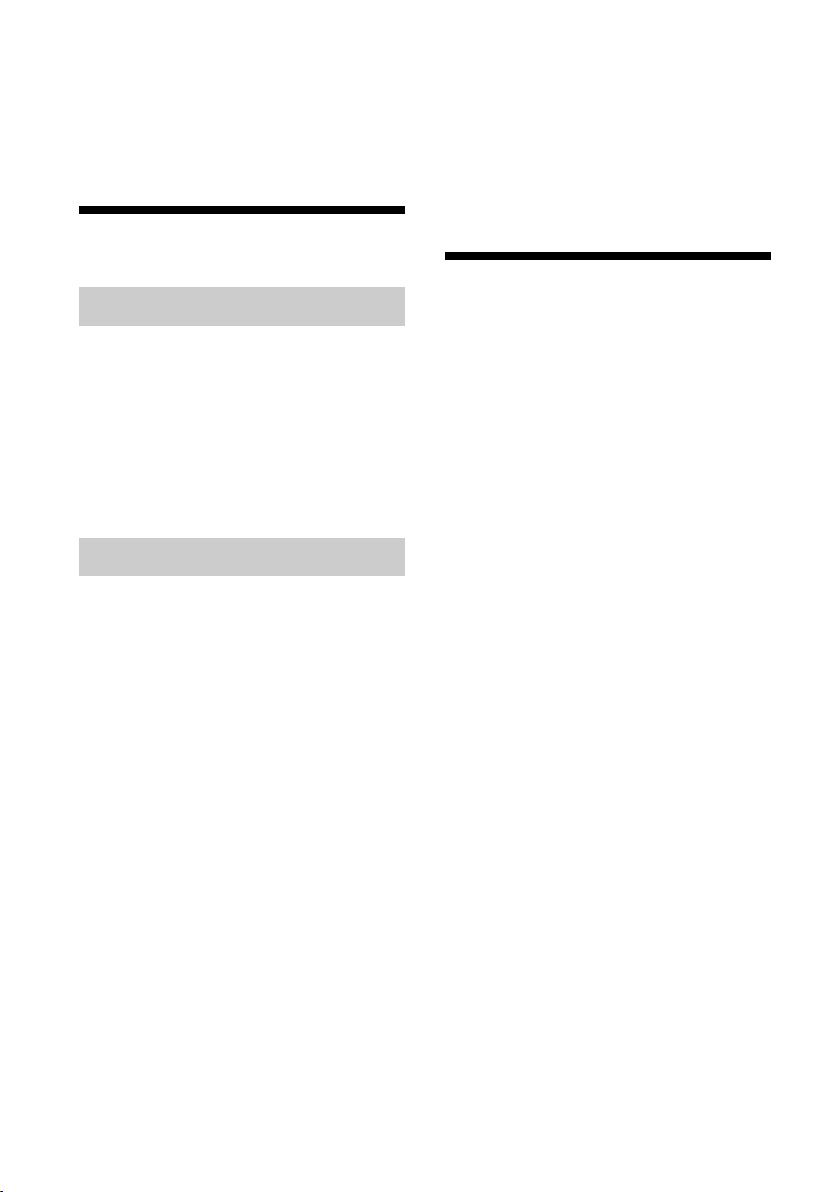
• Verwenden Sie keine CD-R auf der sich
Aufkleber, Klebstoff o. ä. befindet.
Andernfalls kann das Laufwerk
beschädigt werden.
Wartung
• Wenn sich auf unbespielten Bereichen
einer CD/DVD Kratzer oder Staub
befinden, ist das Schreiben auf die CD/
DVD möglicherweise nicht möglich.
Achten Sie darauf, CD-Rs nicht zu
beschädigen.
Reinigen des Gehäuses
Reinigen Sie das Gehäuse des Laufwerks
mit einem weichen, trockenen Tuch. Zum
Entfernen hartnäckiger Verschmutzungen
feuchten Sie das Tuch mit einem milden,
neutralen Reinigungsmittel an. Verwenden
Sie keine Lösungsmittel wie Alkohol,
Benzin oder andere Substanzen, die die
Oberfläche angreifen könnten.
Reinigen von CD-Rs
• Fingerabdrücke und Schmutz auf der
Oberfläche von CD-Rs können zu
Lesefehlern führen. Halten Sie CD-Rs
immer sauber.
• Zum Reinigen von CD-Rs wischen Sie
sie vorsichtig von der Mitte nach außen
ab.
• Zum Entfernen hartnäckiger
Verschmutzungen feuchten Sie das
Tuch vor dem Abwischen der CD/DVD
an und trocknen die CD/DVD hinterher
mit einem trockenen Tuch ab.
• Verwenden Sie nicht Benzin,
Reinigungsflüssigkeit für Schallplatten,
Antistatikflüssigkeit oder andere
Substanzen, die die Oberfläche von CDRs beschädigen könnten.
• Verwenden Sie bei nicht benutzten CDRs auf keinen Fall Reinigungsmittel.
Verwenden Sie zum Entfernen von
Staub speziell für CD-Rs entwickelte
CD-Reiniger.
Hinweise zur
Verwendung von
„Memory Stick“Datenträgern
• Berühren Sie nicht den
Anschlussbereich und halten Sie
Gegenstände aus Metall davon fern.
• Verwenden Sie ausschließlich einen für
„Memory Stick“-Datenträger
vorgesehenen Aufkleber und bringen
Sie diesen an der dafür vorgesehenen
Stelle an.
• Bringen Sie den Aufkleber
ausschließlich an der dafür
vorgesehenen Stelle an.
• Bewahren Sie „Memory Stick“Datenträger - auch beim Transport - in
der mitgelieferten Hülle auf.
• Biegen Sie „Memory Stick“Datenträger nicht, lassen Sie sie nicht
fallen und setzen Sie sie keinen heftigen
Stößen aus.
• Zerlegen Sie „Memory Stick“Datenträger nicht und nehmen Sie keine
Veränderungen daran vor.
• Schützen Sie „Memory Stick“Datenträger vor Wasser.
30
DE
